Page 1

4-267-227-22(1)
Инструкция пo экcплyaтaции
Blu-ray Disc™ / DVD проигрыватель
BDP-S780
© 2011 Sony Corporation
Page 2
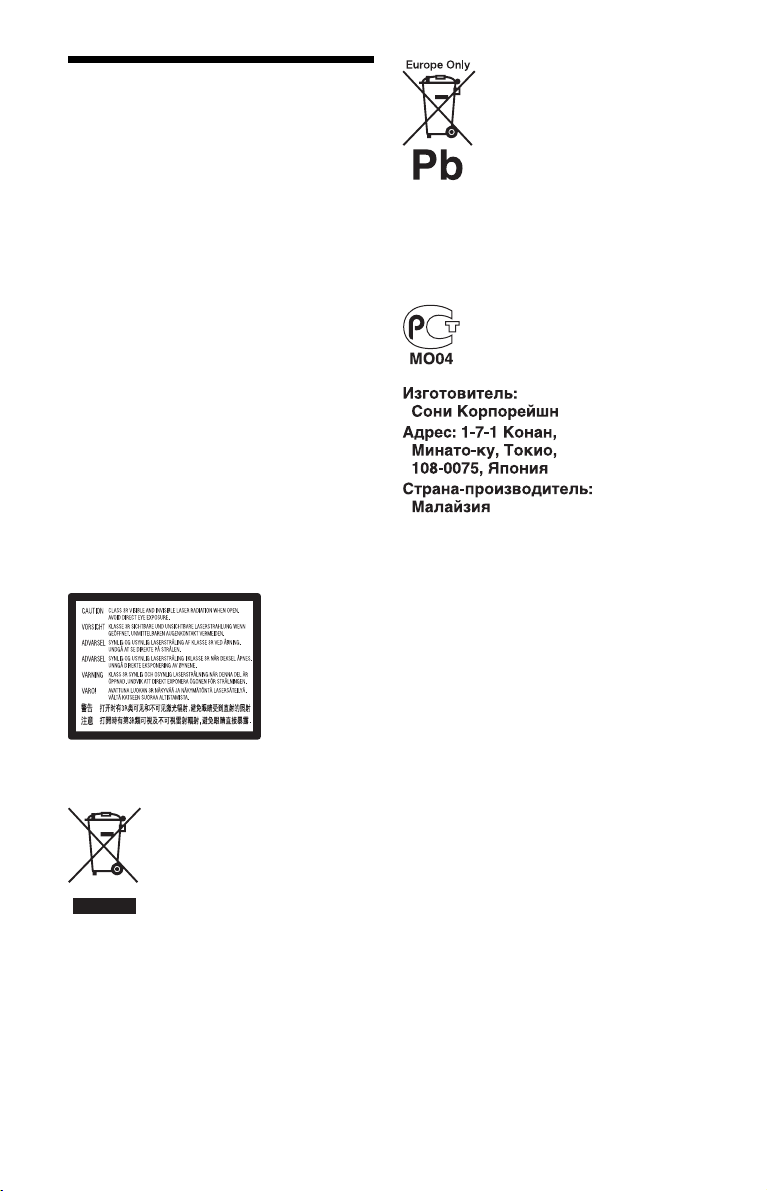
ПРЕДУПРЕЖДЕНИЕ
Для предотвращения возгорания или
поражения электрическим током не
подвергайте аппарат воздействию дождя или
влаги.
Во избежание пораже ния электрическим током
не открывайте корпус. Обращайтесь за
обслуживанием только к квалифицированному
персоналу.
Сетевой шнур следует заменять только в
специализированном сервисном центре.
Не подвергайте батареи и устройство с
установленными батареями чрезмерному
нагреванию, например, воздействи ю солнечных
лучей, огня и т. д.
ВНИМАНИЕ!
Использование оптических приборов с данным
устройством вредно для зрения. Поскольку
лазерный луч, используемый в данном Blu-ray
Disc/DVD проигрывателе, представляет
опасность для глаз, не пытайтесь разобрать
корпус.
Техническое обслуживание должно
осуществляться только квалифицированными
сотрудниками сервисных центров.
Такая этикетка находится на защитном кожухе
лазера внутри корпуса устройства.
Утилизaция электрического и
электронного оборудования
Этот символ пpимeняeтcя только в cтpaнax
Eвpоcоюзa и дpyгиx eвpопeйcкиx cтpaнax, гдe
дeйcтвyют cиcтeмы paздeльного cбоpa отxодов.
Утилизация использованных
элементов питания
Этот символ пpимeняeтcя только в cтpaнax
Eвpоcоюзa и дpyгиx eвpопeйcкиx cтpaнax, гдe
дeйcтвyют cиcтeмы paздeльного cбоpa отxодов.
Дата изготовления указана на задней панели
проигрывателя.
Рекомендуемый срок годности указан на
отрицательной стороне батарейки.
Импортер на территор ии РФ и название и адрес
организации, рапол оженной на территории РФ,
уполномоченной принимать претензии от
пользователей:
ЗАО “Сони Электроникс”, 123103, Москва,
Карамышевский проезд, 6, Россия
Класс защиты от поражения электрическим
током II
Производителем данного изделия является
Sony Corporation, адрес: 1-7-1 Konan Minato-ku
Tokyo, 108-0075 Japan (Япония).
Уполномоченным представителем по
электромагнитной совместимости и
безопасности изделия является Sony
Deutschland GmbH, адрес: Hedelfinger Strasse
61, 70327 Stuttgart, Germany (Германия). По
вопросам обслуживания или гарантийных
обязательств, пожалуйста, обращайтесь по
адресам, указанным в отдельных доку ментах по
техническому обслуживанию или гарантийным
обязательствам.
2
Page 3
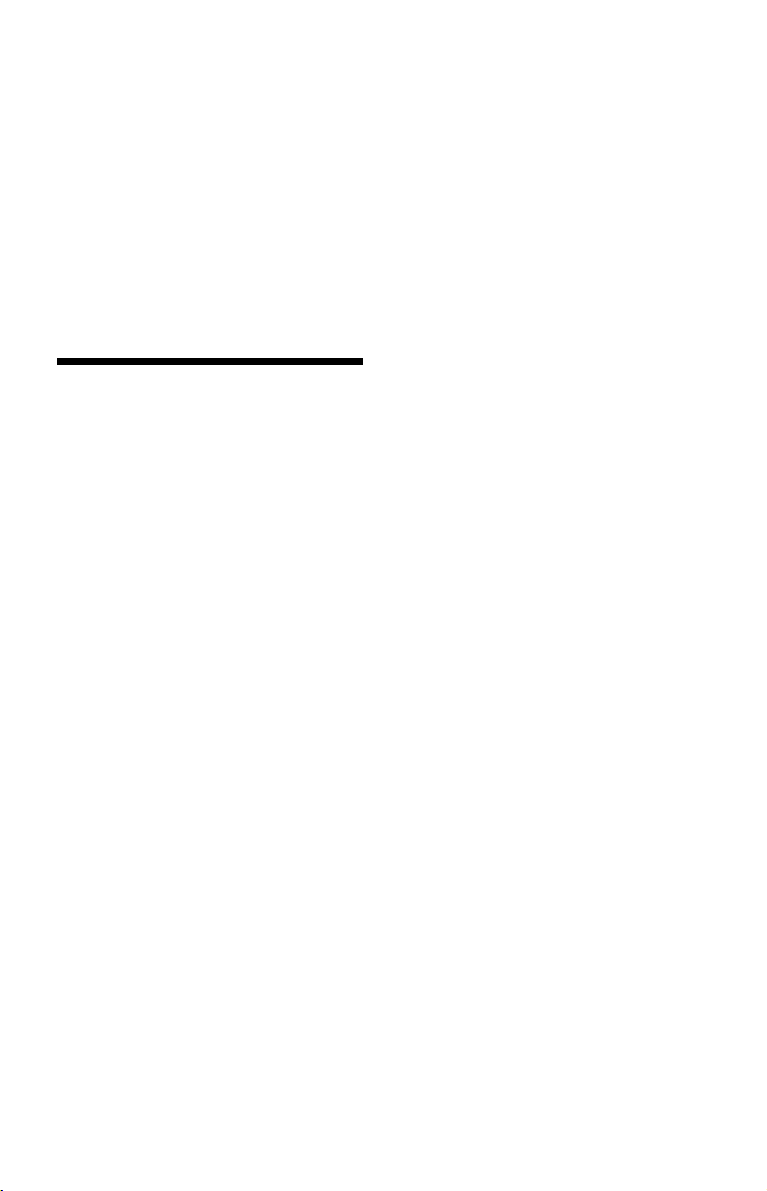
Меры предосторожности
• Данный аппарат работает от сети с
напряжением 220–240 В переменного тока, 50/
60 Гц. Проверьте, соответствует ли рабочее
напряжение аппарата напряжению Вашей
местной электрической сети.
• Во избежание пожара или поражения
электрическим током не ставьте на
устройство наполненные жидк остью емкости,
например вазы.
• Установите эту систему так, чтобы в случае
неисправности сетевой провод можно было
немедленно отсоединить от штепсельной
розетки.
• Устройство предназначено только для
использования в помещениях.
Меры
предосторожности
Данное оборудование протестировано и
соответствует диапазону, установленному
Директивой EMC, при использовании
соединительного кабеля короче 3 метров.
Об установке
• Установите проигрыватель в месте с
надлежащей вентиляцией для
предотвращения накопления в нем тепла.
• Не устанавливайте проигрыватель на
мягкую поверхность, как, например,
коврик, которая может перекрыть
вентиляционные отверстия.
• Не устанавливайте данный пр оигрыватель
в ограниченном пространстве, например,
на книжной полке или подобном месте.
• Не устанавливайте пр оигрыватель в месте,
расположенном возле источников тепла
или подверженном воздействию прямых
солнечных лучей, чрезмерному
запылению или механическим ударам.
• Не размещайте проигрыватель на
открытом воздухе, на транспортных
средствах, на кораблях или на других
суднах.
• Если проигрыватель принесен из
холодного места в теплое или помещен в
комнату с очень высокой влажностью, на
линзах внутри проигрывателя может
конденсироваться влага. Если это
произойдет, возможно, проигрыватель не
будет функционировать надлежащим
образом. В этом случае извлеките диск и
оставьте проигрыватель включенным
приблизительно на полчаса, пока не
испарится влага.
• Не устанавливайте проигрыватель в
наклонном положении. Устройство
предназначено для работы только в
горизонтальном положении.
• Не располагайте металлические предметы
перед передней панелью. Это может
ограничить прием радиоволн.
• Не располагайте проигрыватель в месте,
где используется медицинское
оборудование. Это может стать причиной
неисправности медицинских приборов.
• Если Вы пользуетесь кардиостимулятором
или другим медицинским устройством,
проконсультируйтесь с врачом или
производителем Вашего медицинского
прибора, прежде чем использовать
функцию беспроводной локальной сети.
• Этот проигрыватель следует установить и
управлять им на расстоянии не менее 20 cм
от тела человека (за исключением
конечностей: рук, запястий, ног и лодыжек).
• Не размещайте на проигрывателе
тяжелые или неустойчивые предметы.
• Не вставляйте в отсек для дисков никакие
другие предметы, кроме дисков. Это
может привести к повреждению
проигрывателя или предмета.
• При перемещении проигрывателя
извлекайте диски. Если этого не сделать,
диск может повредиться.
• При перемещении проигрывателя
отсоединяйте от него сетевой шнур
переменного тока и все другие кабели.
Об источниках питания
• Данный проигрыватель не будет отключен
от сети переменного тока, пока кабель
питания переменного тока подключен к
сетевой розетке, даже если проигрыватель
выключен с помощью кнопки.
• Отсоединяйте проигрыватель от сетевой
розетки, если не собираете сь использовать
проигрыватель в течение длительного
периода времени. Для отсоединения
кабеля питания переменного тока (провод
электропитания) беритесь
непосредственно за штепсельную вилку,
ни в коем случае не тяните за кабель.
• Соблюдайте следующие пункты для
предотвращения повреждения шнура
переменного тока. Не используйте
поврежденный сетевой шнур, поскольку
это может привести к поражению
электрическим током или возгоранию.
– Не защемляйте шнур переменного тока
между проигрывателем и стеной, полкой
и т.п.
– Не кладите никакие тяжелые предметы
на шнур переменного тока и не тяните за
сам шнур переменного тока.
,продолжение
3
Page 4
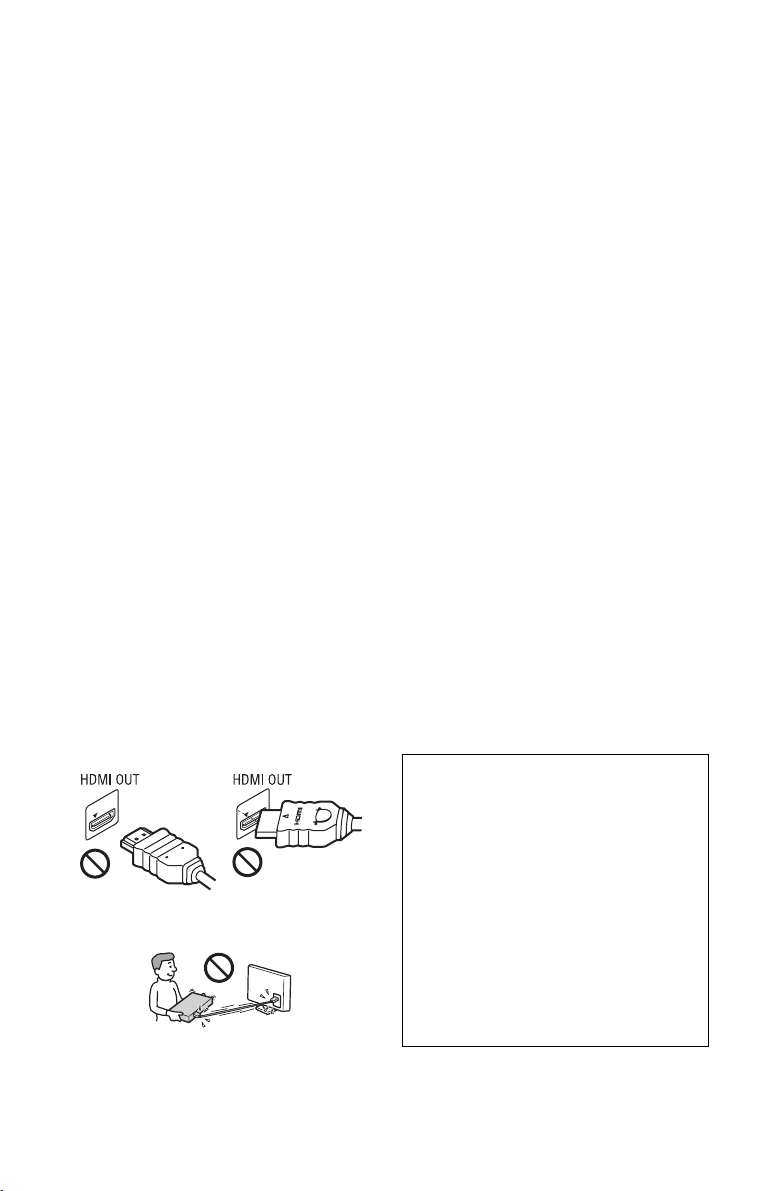
О регулировке громкости
Не увеличивайте громкость при
прослушивании эпизода с очень низким
уровнем или отсутствием входных
аудиосигналов. Если так сделать, то можно
повредить слух и громкоговорители при
воспроизведении фрагмента с пиковым
уровнем.
Об очистке
Очищайте корпус, панель и регуляторы
мягкой тканью. Не используйте абразивные
подушки какого-либо типа, чистящий
порошок или растворитель, такой как спирт
или бензин.
О чистящих дисках, очистителях
дисков/линз
Не используйте чистящие диски или
очистители дисков/объективов (включая
влажные салфетки или спреи). Это может
привести к неисправности проигрывателя.
О замене частей
В случае ремонта устройства
отремонтированные части можно сохранить
для последующего использования или
утилизации.
О подключении к гнезду HDMI
OUT
Соблюдайте следующие правила, поскольку
неправильное обращение может повредить
гнездо HDMI OUT и разъем.
• Тщательно совместите гнездо HDMI OUT
на задней стороне проигр ывателя и разъем
HDMI, сверяя их формы. Убедитесь, что
разъем не перевернут и не наклонен.
• Обязательно отсоединяйте HDMI-кабель
при перемещении проигрывателя.
• При подсоединении или отсоединении
кабеля HDMI держите разъем HDMI
прямо. Не перекручивайте разъем HDMI и
не давите на него при установке в гнездо
HDMI OUT.
О просмотре 3Dвидеоизображений
Некоторые люди могут испытывать
неудобство (например, чрезмерное
напряжение зрения, усталость или приступы
тошноты) во время просмотра 3Dвидеоизображений. Sony рекомендует всем
зрителям регулярно делать перерывы во
время просмотра 3D-видеоизображений.
Продолжительность и частота необходимых
перерывов зависят от особенност ей каждого
человека. Вы должны сами решить, что Вам
лучше подходит. Если Вы испытываете
какой-либо дискомфорт, Вы должны
прекратить просмотр 3D-видеоизображений
до тех пор, пока эти симптомы не исчезнут;
проконсультируйтесь с врачом, если
посчитаете нужным. Необходимо также
просмотреть (i) руководство по
эксплуатации и/или меры
предосторожности при работе с каким-либо
другим устройством, используемым с
данным изделием, или же контент диска Bluray Disc, воспроизводимого на данном
изделии, и (ii) наш веб-сайт
europe.com/myproduct/)
последней информацией. Зрение детей
младшего возраста (особенно тех, кто
младше шести лет) находится еще в
процессе развития. Прежде чем разрешить
детям младшего возраста просматривать
3D-видеоизображения,
проконсультируйтесь с врачом (например,
педиатром или офтальмологом).
Взрослые должны следить за тем, чтобы
дети младшего возраста придерживались
перечисленных выше рекомендаций.
(http://www.sony-
для ознакомления с
ВАЖНЫЕ ПРИМЕЧАНИЯ
Предостережение: Данный
проигрыватель способен удерживать
неподвижное видеоизображение или
изображение экранной индикации на
телевизионном экране неограниченное
количество времени. Если оставить
неподвижное видеоизображение или
экранную индикацию на телевизоре в
течение продолжительного периода
времени, существует опасность
неисправимого повреждения
телевизионного экрана. Плазменные
панели и проекционные телевизоры
особенно чувствительны к этому.
При возникновении каких-либо вопросов
или проблем при использовании
проигрывателя обращайтесь к ближайшему
дилеру фирмы Sony.
4
Page 5
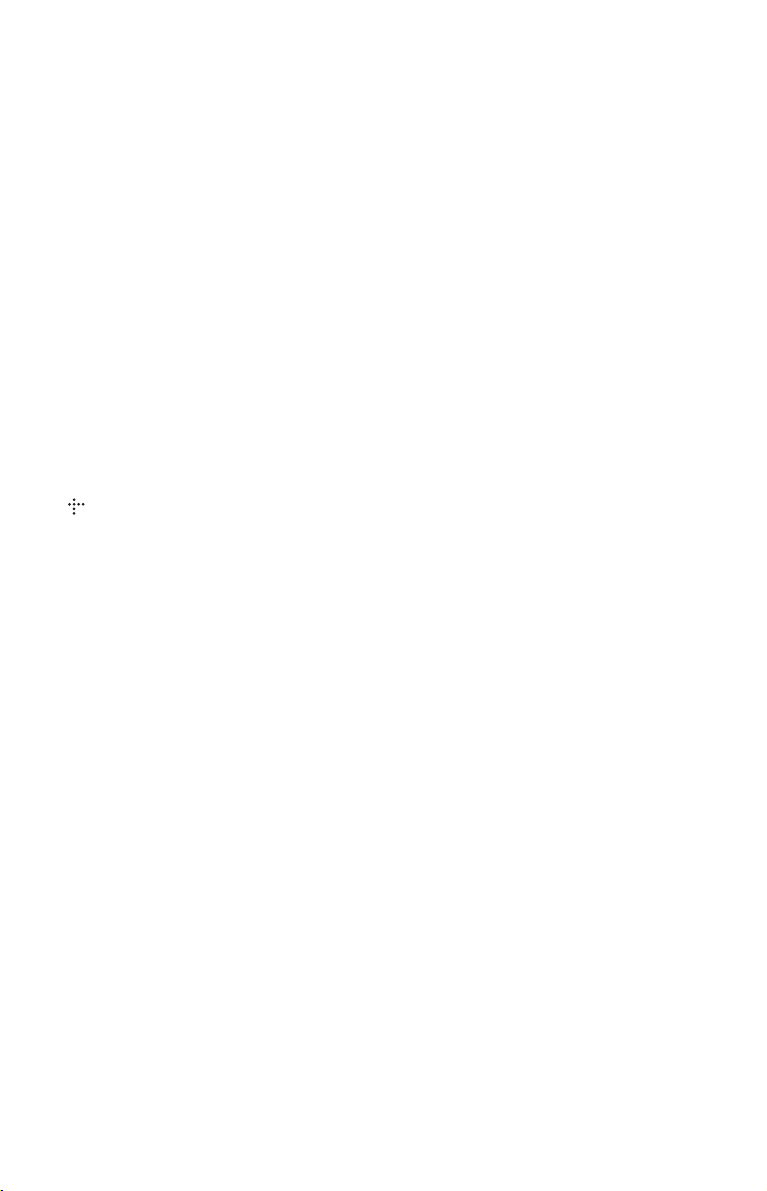
Защита от копирования
Обратите внимание, что в обоих носителях
Blu-ray Disc™ и DVD используются
передовые системы защиты контента. Эти
системы, называемые AACS (Улучшенная
система доступа к содержимому) и CSS
(Система защиты цифрового
медиаконтента), могут содержать
определенные ограничения на
воспроизведение, аналоговый выход и
другие подобные функции. Эксплуатация
данного изделия и налагаемые ограничения
могут отличаться в зависимости от даты
покупки, поскольку правление AACS может
принять или изменить правила ограничений
после момента покупки.
Защита авторских прав и
торговые марки
• “AVCHD” и логотип “AVCHD” являются
торговыми марками корпораций Panasonic
Corporation и Sony Corporation.
• Java является товарным знаком Oracle и/
или ее отделений.
• , “XMB” и “xross media bar” являются
торговыми марками корпораций Sony
Corporation и Sony Computer
Entertainment Inc.
• В данном устройстве используется
технология High-Definition Multimedia
Interface (HDMI™). HDMI, логотип
HDMI и High-Definition Multimedia
Interface являются товарны ми знаками или
зарегистрированными товарными знаками
HDMI Licensing LLC в Соединенных
Штатах и других странах.
• “Blu-ray Disc” является товарным знаком.
• Логотипы “Blu-ray Disc”, “DVD+RW”,
“DVD-RW”, “DVD+R”, “DVD-R”, “DVD
VIDEO” и “CD” являются товарными
знаками.
• Логотипы “BD-LIVE”, “BD-LIVE” и
“BONUSVIEW” являются торговыми
марками Blu-ray Disc Association.
• Логотипы “Blu-ray 3D” и “Blu-ray 3D”
являются товарными знаками Blu-ray Disc
Association.
• “x.v.Colour” и логотип “x.v.Colour”
являются торговыми марками корпорации
Sony Corporation.
• “BRAVIA” является товарным знаком
Sony Corporation.
• “PhotoTV HD” и логотип “PhotoTV HD”
являются торговыми марками корпорации
Sony Corporation.
• Технология кодирования звука MPEG
Layer-3 и лицензированные патенты от
Fraunhofer IIS и Thomson.
• Windows Media является товарным знаком
или зарегистрированным товарным
знаком корпорации Microsoft Corporation в
США и/или других странах.
Этот продукт содержит технологию, на
которую распространяются права на
интеллектуальную собственность
Microsoft. Использование или
распространение этой технологии, кроме
как в данном изделии, запрещено без
соответствующей лицензии(й) Microsoft.
Владельцы контента используют
технологию доступа к контенту Microsoft
PlayReady™ для защиты своей
интеллектуальной собственности, в том
числе контент, защищенный авторским
правом. Это устройство использует
технологию PlayReady для доступа к
PlayReady-защищенному контенту и/или
WMDRM-защищенному контенту. Если
устройство не в состоянии надлежащим
образом осуществлять ограничения на
использование контента, владельцы
контента могут потребовать, чтобы
компания Microsoft отменила способность
устройства использовать PlayReadyзащищенный контент. Отмена не должна
влиять на незащищенный контент или
контент, защищенный другими
технологиями доступа. Владельцы
контента могут потребовать обновление
PlayReady для доступа к их контенту. При
отказе от обновления получить доступ к
контенту, для которого требуется
обновление, невозможно.
,продолжение
5
Page 6
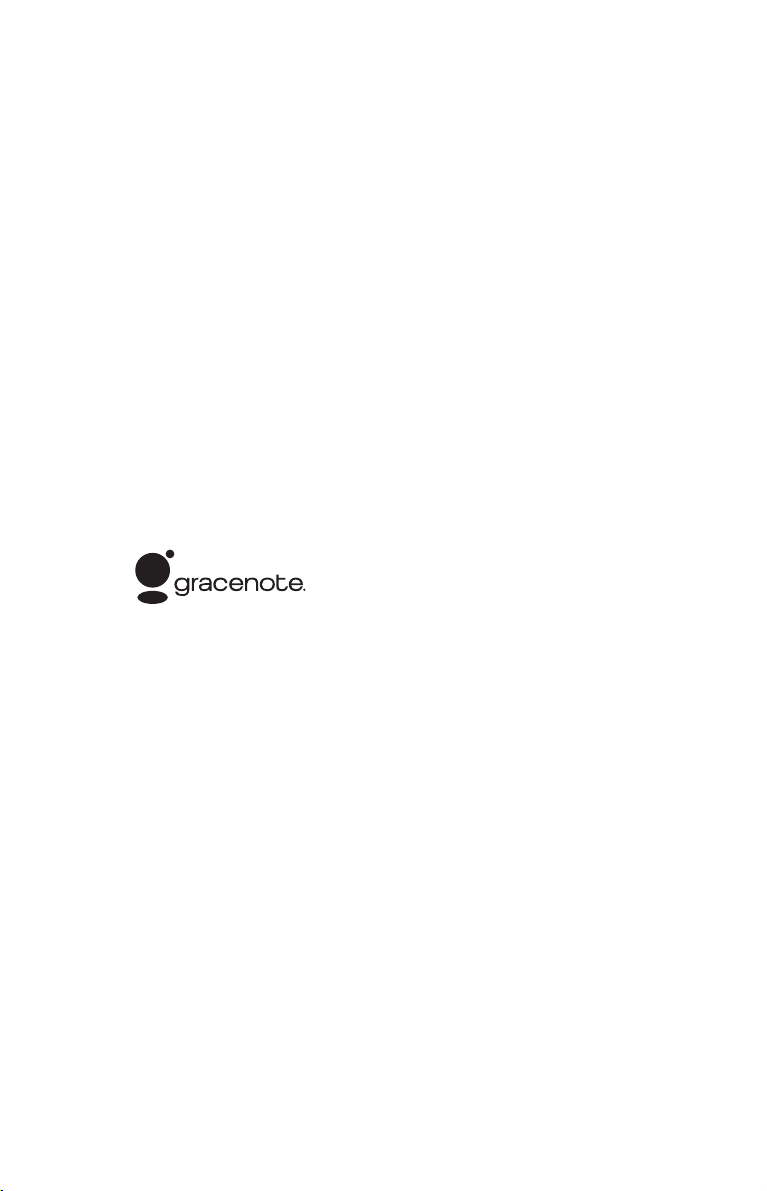
• Технология распозн авания музыки и видео
и взаимосвязанные данные предоставлены
Gracenote
промышленным стандартом в технологии
распознавания музыки и предоставлении
взаимосвязанного контента. Для
получения дополнительной информации
посетите сайт www.gracenote.com.
CD, DVD, Blu-ray Disc, а также
взаимосвязанные музыкальные и
видеоданные от Gracenote, Inc., авторское
право © 2000 по настоящее время
Gracenote. Программное обеспечение
Gracenote, авторское право © 2000 по
настоящее время Gracenote. К данному
продукту и сервису относится один или
несколько патентов Gracenote. Для
получения информации об имеющемся
перечне соответствующих патентов
Gracenote обращайтесь к веб-сайту
Gracenote. Gracenote, CDDB, MusicID,
MediaVOCS, лого и логотип Gracenote, а
также лого “Powered by Gracenote”
являются зарегистрированными
товарными знаками или товарными
знаками Gracenote в США и/или других
странах.
• Этот продукт включает SkypeKit версии 3
Copyright 2003-2010, Skype Limited
Заявки на патенты поданы
Skype, соответствующие товарные знаки и
логотипы, а также символ "S" являются
товарными знаками, принадлежащими
компании Skype Limited.
• Логотип Wi-Fi CERTIFIED™ является
знаком сертификации Wi-Fi Alliance.
• Wi-Fi Protected Setup™ является знаком
Wi-Fi Alliance.
• “Wi-Fi CERTIFIED™” и “Wi-Fi Protected
Setup™” являются товарными знаками WiFi Alliance.
•DLNA
CERTIFIED™ являются товарными
знаками, знаками обслуживания или
знаками сертификации технологии Digital
Living Network Alliance.
• Все другие товарные знаки являются
товарными знаками их соответствующих
владельцев.
• Наименования других систем и изделий в
большинстве случаев являются торговыми
марками или зарегистрированными
торговыми марками соответствующих
производителей. Знаки ™ и ® не
указываются в данном документе.
®
. Gracenote является
®
, логотип DLNA и DLNA
6
Page 7
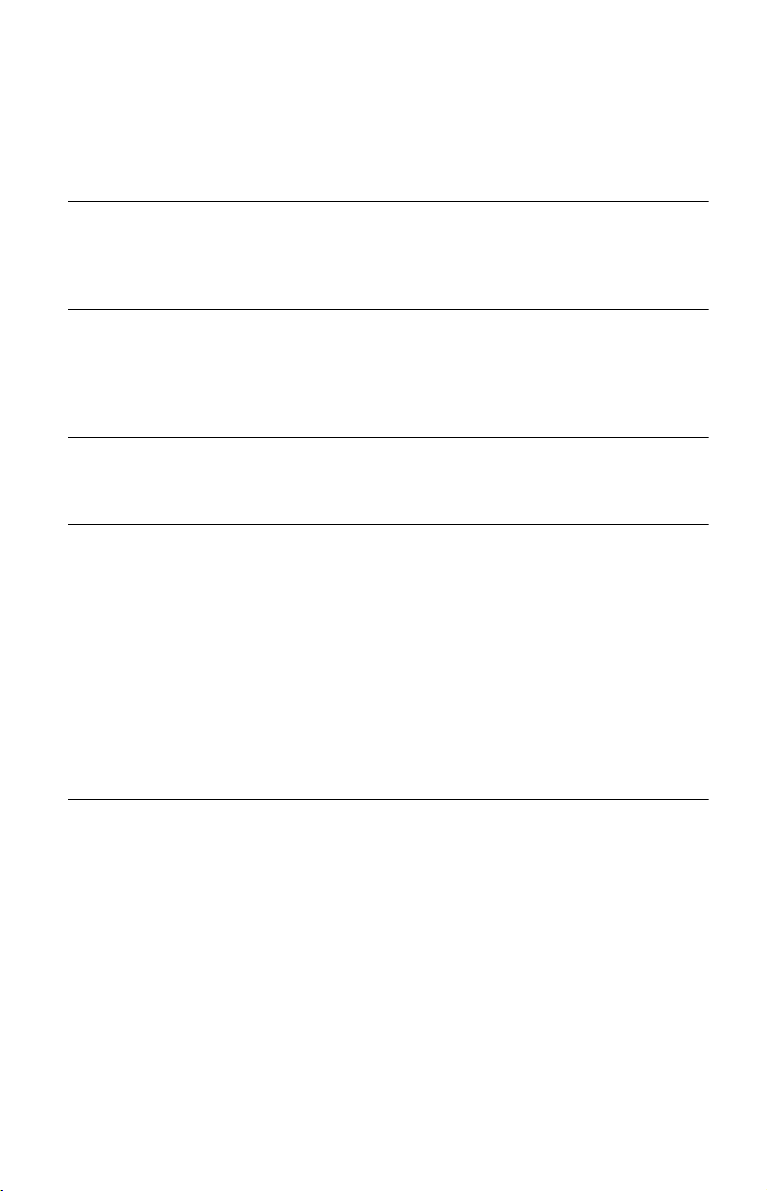
Оглавление
ПРЕДУПРЕЖДЕНИЕ . . . . . . . . . . . . . . . . . . . . . . . . . . . . . . . . . . . . . . . . . . . 2
Меры предосторожности . . . . . . . . . . . . . . . . . . . . . . . . . . . . . . . . . . . . . . . 3
Указатель компонентов и регуляторов . . . . . . . . . . . . . . . . . . . . . . . . . . . 8
Подключения и установки
Пункт 1: Подключение проигрывателя . . . . . . . . . . . . . . . . . . . . . . . . . . . 13
Пункт 2: Упрощенная настройка . . . . . . . . . . . . . . . . . . . . . . . . . . . . . . . . 15
Подсоединение к сети . . . . . . . . . . . . . . . . . . . . . . . . . . . . . . . . . . . . . . . . 16
Воспроизведение
Воспроизведение диска . . . . . . . . . . . . . . . . . . . . . . . . . . . . . . . . . . . . . . . 18
Воспроизведение с устройства USB . . . . . . . . . . . . . . . . . . . . . . . . . . . . . 20
Воспроизведение через сеть . . . . . . . . . . . . . . . . . . . . . . . . . . . . . . . . . . . 20
Доступные опции . . . . . . . . . . . . . . . . . . . . . . . . . . . . . . . . . . . . . . . . . . . . . 23
Интернет
Просмотр веб-сайтов . . . . . . . . . . . . . . . . . . . . . . . . . . . . . . . . . . . . . . . . . 26
Использование Skype . . . . . . . . . . . . . . . . . . . . . . . . . . . . . . . . . . . . . . . . . 28
Установки и регулировки
Использование дисплеев установок . . . . . . . . . . . . . . . . . . . . . . . . . . . . . 30
Обновление через сеть . . . . . . . . . . . . . . . . . . . . . . . . . . . . . . . . . . . . . . . 30
Настройки экрана . . . . . . . . . . . . . . . . . . . . . . . . . . . . . . . . . . . . . . . . . . . . 31
Аудионастройки . . . . . . . . . . . . . . . . . . . . . . . . . . . . . . . . . . . . . . . . . . . . . 32
Установки просмотра диска BD/DVD . . . . . . . . . . . . . . . . . . . . . . . . . . . . 33
Установки родительского контроля . . . . . . . . . . . . . . . . . . . . . . . . . . . . . 34
Музыкальные настройки . . . . . . . . . . . . . . . . . . . . . . . . . . . . . . . . . . . . . . 35
Системные настройки . . . . . . . . . . . . . . . . . . . . . . . . . . . . . . . . . . . . . . . . . 35
Сетевые настройки . . . . . . . . . . . . . . . . . . . . . . . . . . . . . . . . . . . . . . . . . . . 36
Упрощенная настройка . . . . . . . . . . . . . . . . . . . . . . . . . . . . . . . . . . . . . . . . 37
Переустановка . . . . . . . . . . . . . . . . . . . . . . . . . . . . . . . . . . . . . . . . . . . . . . 37
Дополнительная информация
Поиск и устранение неисправностей . . . . . . . . . . . . . . . . . . . . . . . . . . . . 38
Технические характеристики . . . . . . . . . . . . . . . . . . . . . . . . . . . . . . . . . . 42
Алфавитный указатель . . . . . . . . . . . . . . . . . . . . . . . . . . . . . . . . . . . . . . . 48
7
Page 8
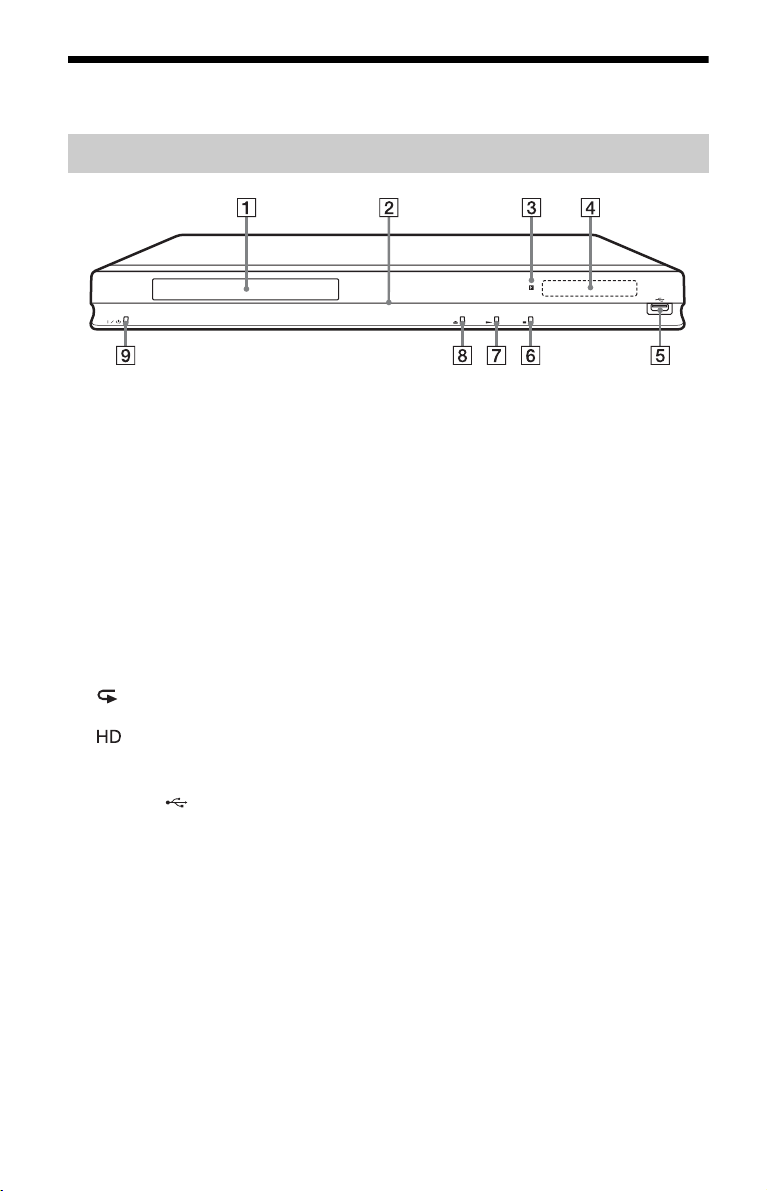
Указатель компонентов и регуляторов
Передняя панель
z
На кнопке N имеется тактильная точка. Используйте тактильную точку в качестве
ориентира при управлении проигрывателем.
A Отсек для дисков
B Индикатор питания
Высвечивается белым цветом,
когда проигрыватель включен.
C Датчик дистанционного
управления
D Дисплей передней панели
N, X: Высвечивается во время
воспроизведения или паузы.
: Высвечивается при активации
повторной настройки.
: Высвечивается при выводе
видеосигналов формата 720p/1080i/
1080p.
E Гнездо (USB)
Подсоедините устройство USB к
данному гнезду.
F x (остановка)
G N (воспроизведение)
H Z (открывание/закрывание)
I [/1 (вкл./режим ожидания)
Включение проигрывателя или
установка режима ожидания.
Для блокировки отсека для
дисков (запрет детям)
Вы можете заблокировать отсек для
дисков, чтобы предотвратить его
случайное открывание.
Когда проигрыватель включен,
удерживайте нажатой кнопку N на
проигрывателе в течение более
10 секунд. Отсек для дисков будет
заблокирован или разблокирован.
8
Page 9
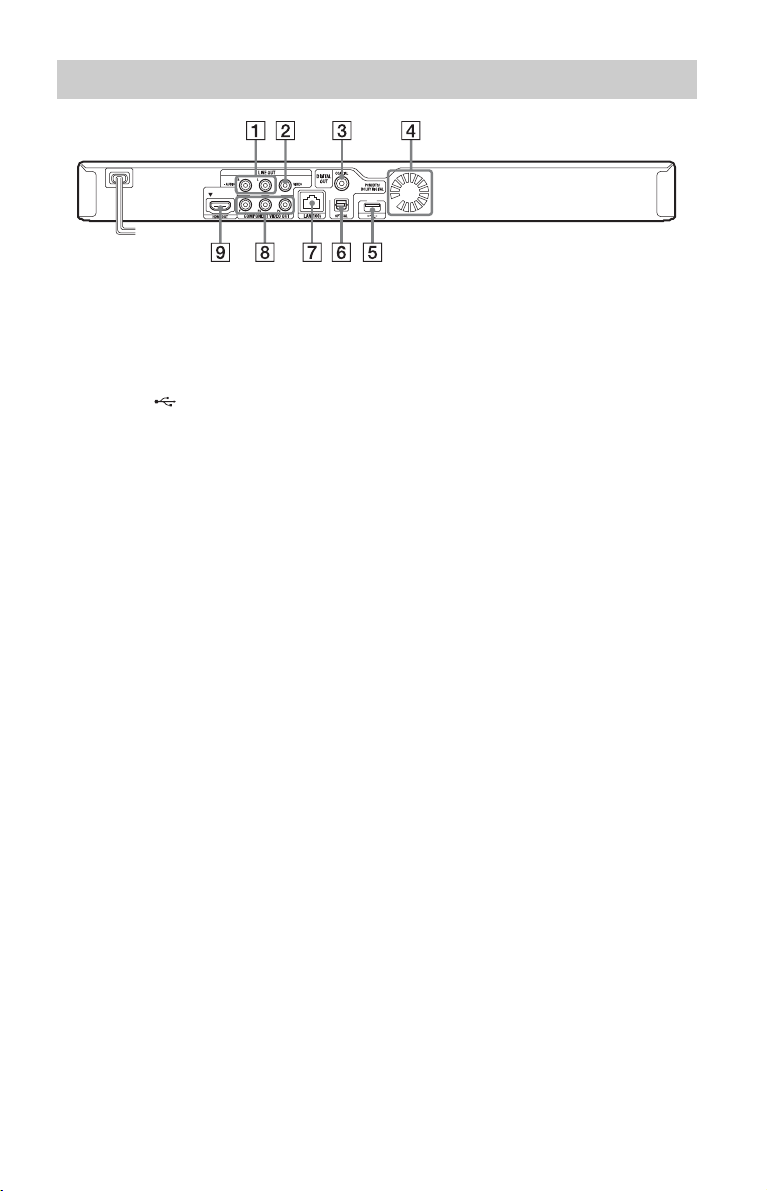
Задняя панель
A LINE OUT Гнездо (R-AUDIO-L)
B LINE OUT Гнездо (VIDEO)
C DIGITAL OUT Гнездо (COAXIAL)
D Вентиляционные отверстия
E Гнездо (USB)
F DIGITAL OUT Гнездо (OPTICAL)
G Разъем LAN (100)
H Гнезда COMPONENT VIDEO
OUT (Y, P
B, PR)
I Гнездo HDMI OUT
,продолжение
9
Page 10
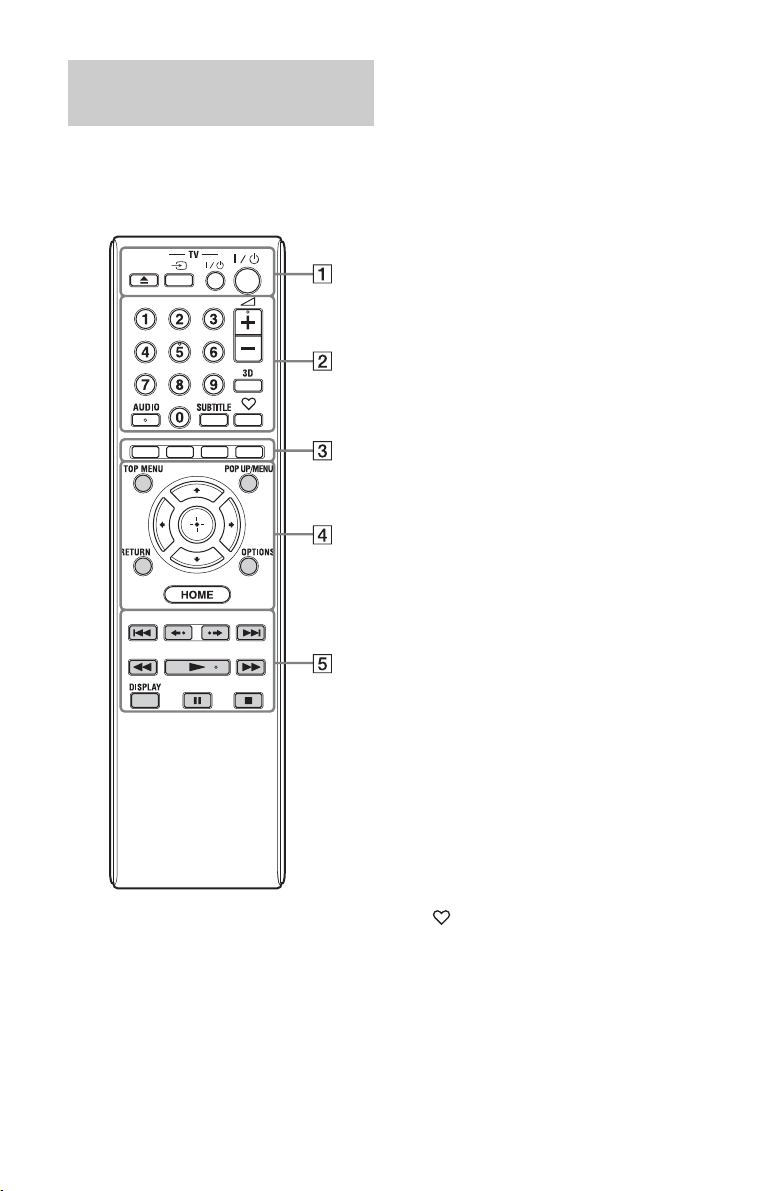
Пульт дистанционного
управления
Доступные функции пульта
дистанционного управления
отличаются в зависимости от диск а или
ситуации.
z
• На цифровой кнопке 5, кнопках AUDIO,
2 + и N имеется тактильная точка.
Используйте тактильную точку в качестве
ориентира при управлении
проигрывателем.
• Кнопки серого цвета светятся в темноте.
A Z (открывание/закрывание)
Открывание или закрывание
отсека для дисков.
-TV- t (выбор источника
входного сигнала телевизора)
Переключение между
телевещанием и другими
источниками входного сигнала.
-TV- [/1 (телевизор вкл./режим
ожидания)
Включение телевизора или
установка режима ожидания.
[/1 (вкл./режим ожидания)
Включение проигрывателя или
установка режима ожидания.
B Цифровые кнопки (0 - 9)
Ввод номеров заголовков/разделов
и т.п.
2 (громкость) +/–
Регулировка громкости
телевизора.
3D (стр. 23)
Преобразование 2D-контента в
имитируемый 3D-контент при
подсоединении 3D-совместимых
устройств.
AUDIO (стр. 34)
Выбор языка дорожки в случае
записанных многоязычных
дорожек на дисках BD-ROM/DVD
VIDEO.
Выбор звуковой дорожки на дисках
CD.
SUBTITLE (стр. 34)
Выбор языка субтитров в случае
записанных многоязычных
субтитров на дисках BD-ROM/
DVD VIDEO.
(избранное) (стр. 23)
Отображение дополнительного
Интернет-контента в списке
Избранное. Вы можете сохранить
до 18 избранных программ
Интернет-контента.
10
Page 11
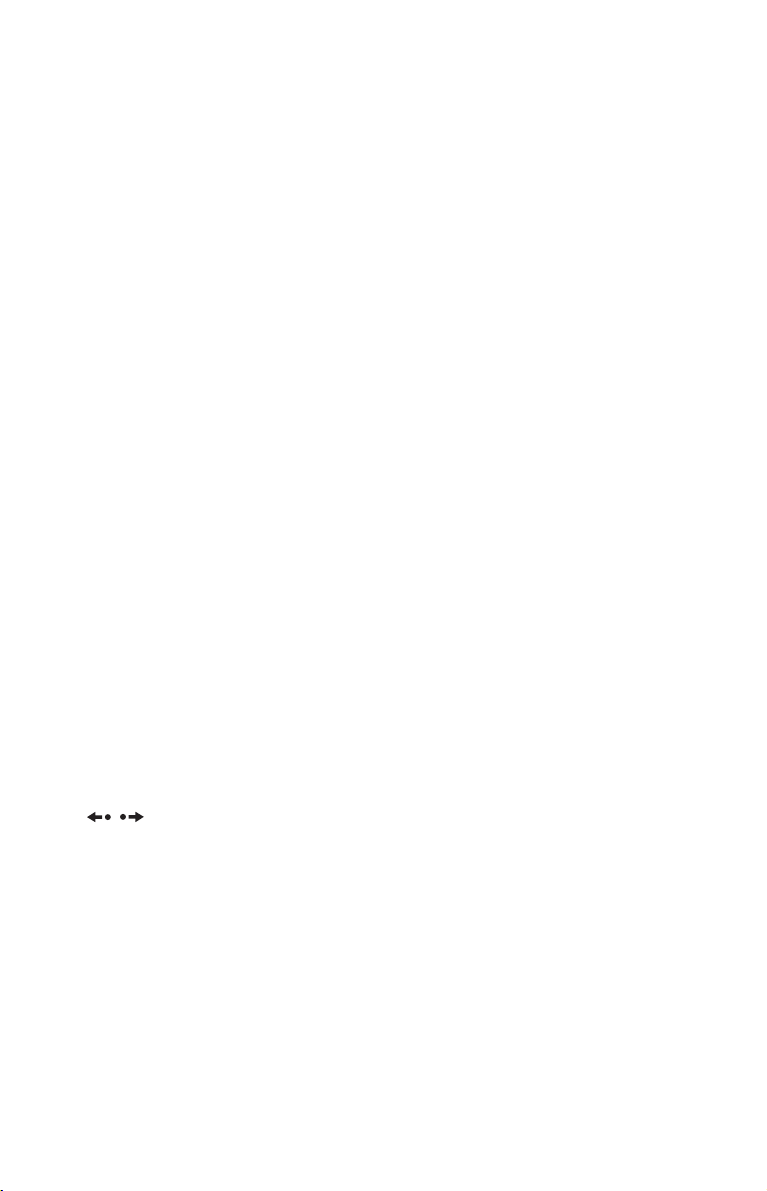
C Цветные кнопки (красная/
зеленая/желтая/синяя)
Кнопки прямого доступа для
интерактивных функций.
D TOP MENU
Открывание или закрывание
верхнего меню дисков BD или
DVD.
POP UP/MENU
Открывание или закрывание
всплывающего меню дисков BDROM или меню дисков DVD.
OPTIONS (стр. 23)
На экране появятся меню опций,
которые можно выбрать.
HOME
Вход из стартового меню
проигрывателя.
Отображение обоев при нажатии
на значок категории стартового
меню.
RETURN
Возврат к предыдущему дисплею.
</M/m/,
Перемещение выделения для
выбора отображаемого пункта.
Центральная кнопка (ENTER)
Ввод выбранного пункта.
E ./> (предыдущий/
следующий)
Пропуск предыдущего/
следующего раздела, дорожки или
файла.
/ (повторное
воспроизведение/
продвижение)
Быстрый повтор текущего эпизода
в течение 10 секунд/пошаговая
прокрутка текущего эпизода в
течение 15 секунд.
m/M (ускоренный
просмотр/замедленный
просмотр/стоп-кадр)
• При нажатии кнопки во время
воспроизведения выполняется
ускоренная прокрутка диска
назад/вперед. При каждом
нажатии на кнопку во время
воспроизведения видео скорость
поиска изменяется.
• Замедленное воспроизведение
при нажатии в течение более
одной секунды в режиме паузы.
• Воспроизведение одного кадра за
раз при кратковременном
нажатии в режиме паузы.
z
Замедленное воспроизведение или
воспроизведение одного кадра для
дисков Blu-ray 3D недоступно.
N (воспроизведение)
Начало или повторное начало
воспроизведения.
DISPLAY (стр. 19)
Отображение информации о
воспроизведении и просмотре вебстраниц на экране.
X (пауза)
Включение паузы или
продолжение воспроизведения.
x (остановка)
Остановка воспроизведения и
запоминание точки остановки
(точка возобновления).
Точка возобновления для
заголовка/дорожки является
последней воспроизводимой
точкой или последней
фотографией для папки с
фотографиями.
,продолжение
11
Page 12
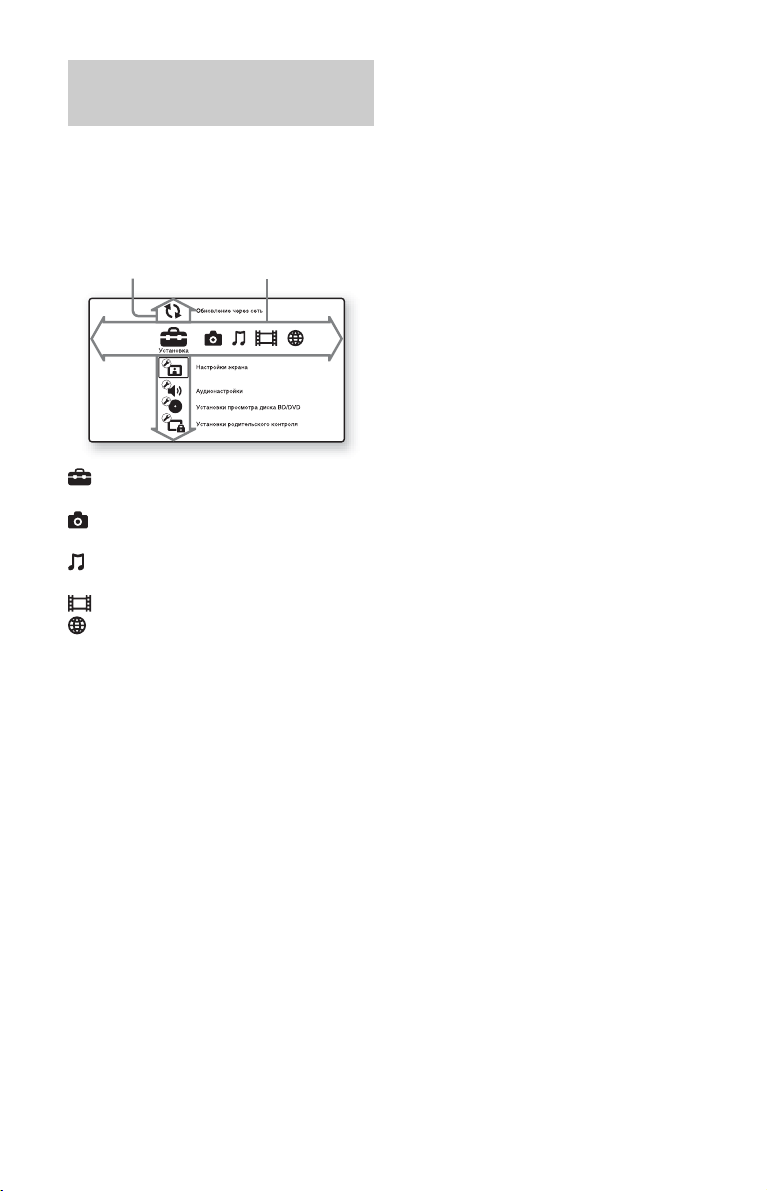
Дисплей стартового
меню
Стартовое меню появляется при
нажатии кнопки HOME. Выберите
категорию с помощью кнопок </,.
Выберите пункт с помощью кнопок M/
m и нажмите кнопку ENTER.
Пункт Категория
(Установка): Регулировка
настроек проигрывателя.
(Фото): Отображение
фотографий.
(Музыка): Воспроизведение
музыки.
(Видео): Воспроизведение видео.
(Сеть): Отображение сетевых
пунктов.
12
Page 13
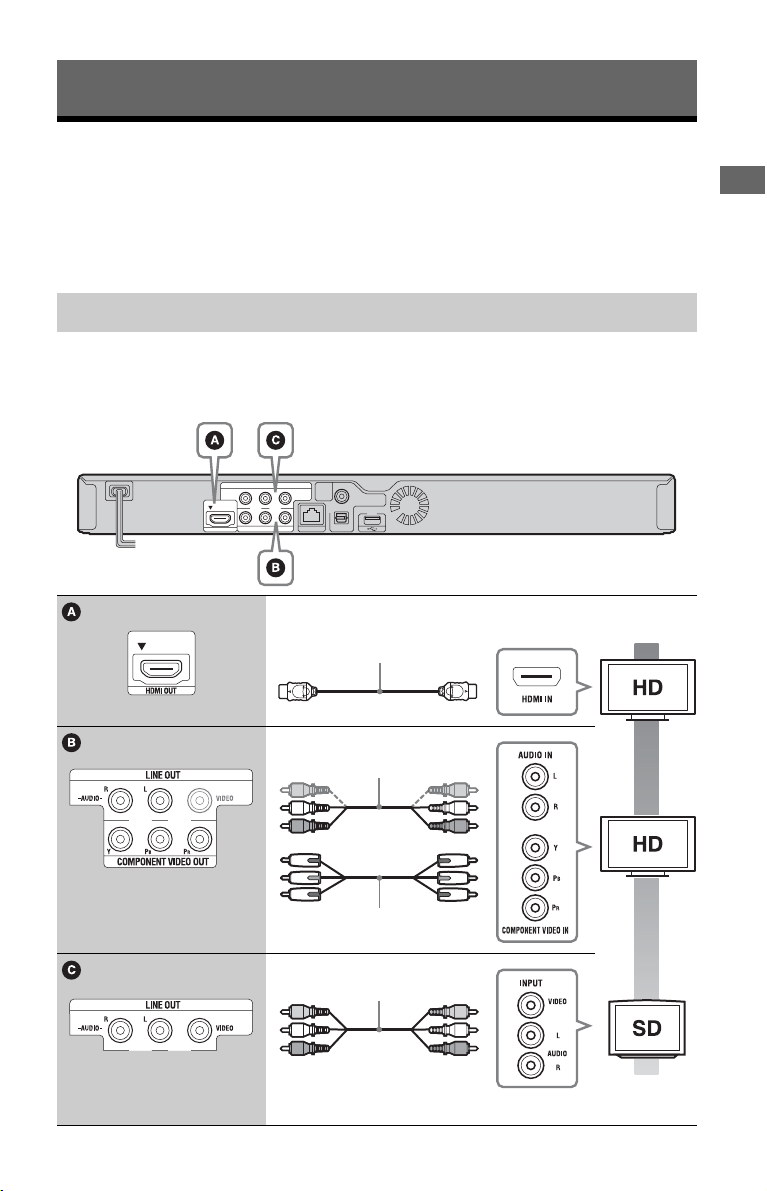
Подключения и установки
Пункт 1: Подключение проигрывателя
Не подключайте сетевой шнур до тех пор, пока не будут выполнены все
соединения.
Информацию о прилагаемых принадлежностях, см. в разделе “Прилагаемые
принадлежности” (стр. 43).
Подключение к телевизору
Выберите один из следующих методов подключения в соответствии с входными
гнездами телевизора.
При подключении следите за соответствием цветов штекеров и соответствующих
гнезд.
Высокое
HDMI-кабель
(не прилагается)
Аудио/видео кабель
(прилагается)
качество
Подключения и установки
Компонентный видеокабель*
(не прилагается)
Аудио/видео кабель
(прилагается)
Стандартное
качество
,продолжение
13
Page 14
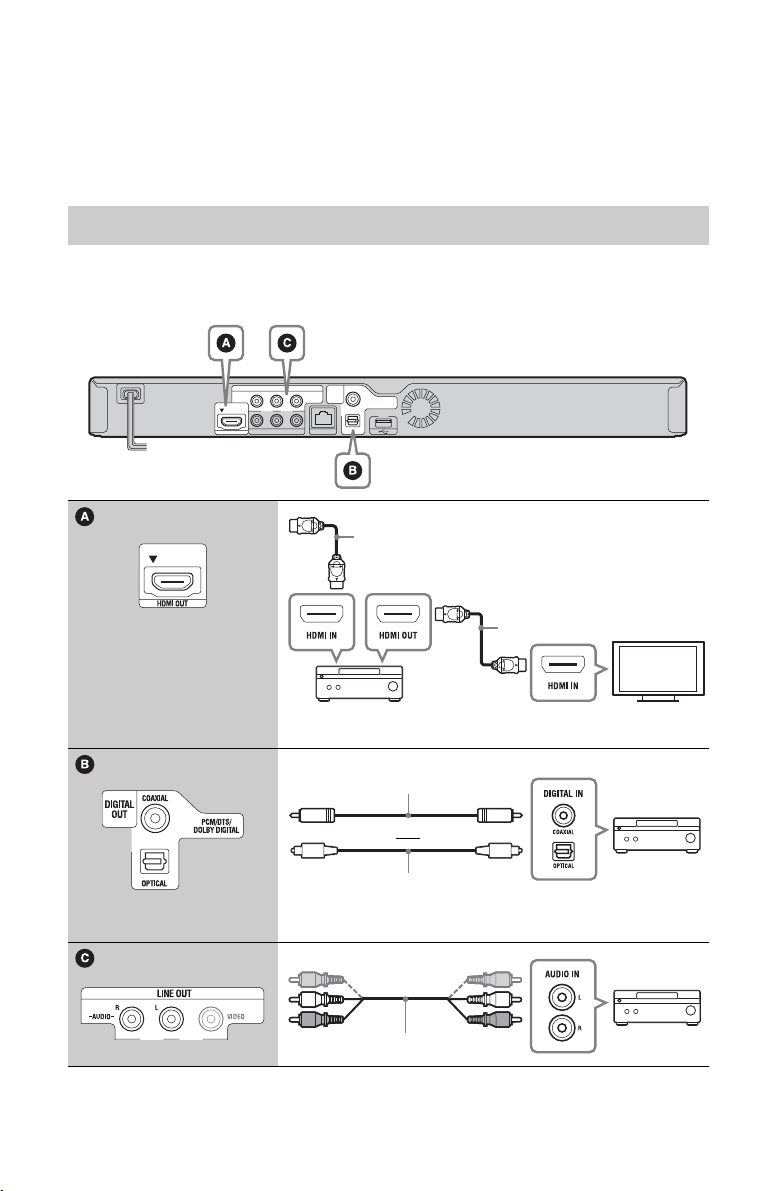
* Защищенный контент на дисках BD-ROM выводится с разрешением 480i/576i через гнездо
COMPONENT VIDEO OUT (стр. 5).
b
Не подключайте проигрыватель через кассетный видеомагнитофон. На видеосигналы,
поступающие через кассетные видеомагнитофоны, могут влиять системы защиты авторских
прав, и поэтому изображение будет показываться искаженным на экране телевизора.
Подключение к аудио/видео усилителю (ресиверу)
Выберите один из следующих методов подключения в соответствии с входными
гнездами аудио/видео усилителя (ресивера). При выборе варианта A или B
выполните соответствующие установки в пункте “Аудионастройки” (стр. 32).
HDMI-кабель (не прилагается)
HDMI-кабель
(не прилагается)
14
t Установите “Устан. микшир. звука диска BD” (стр. 32).
Коаксиальный кабель цифрового
сигнала (не прилагается)
или
Оптический кабель цифрового
сигнала (не прилагается)
t Установите “Dolby Digital
Аудио/видео кабель (прилагается)
*1
” (стр. 33) и “DTS*2” (стр. 33).
Page 15
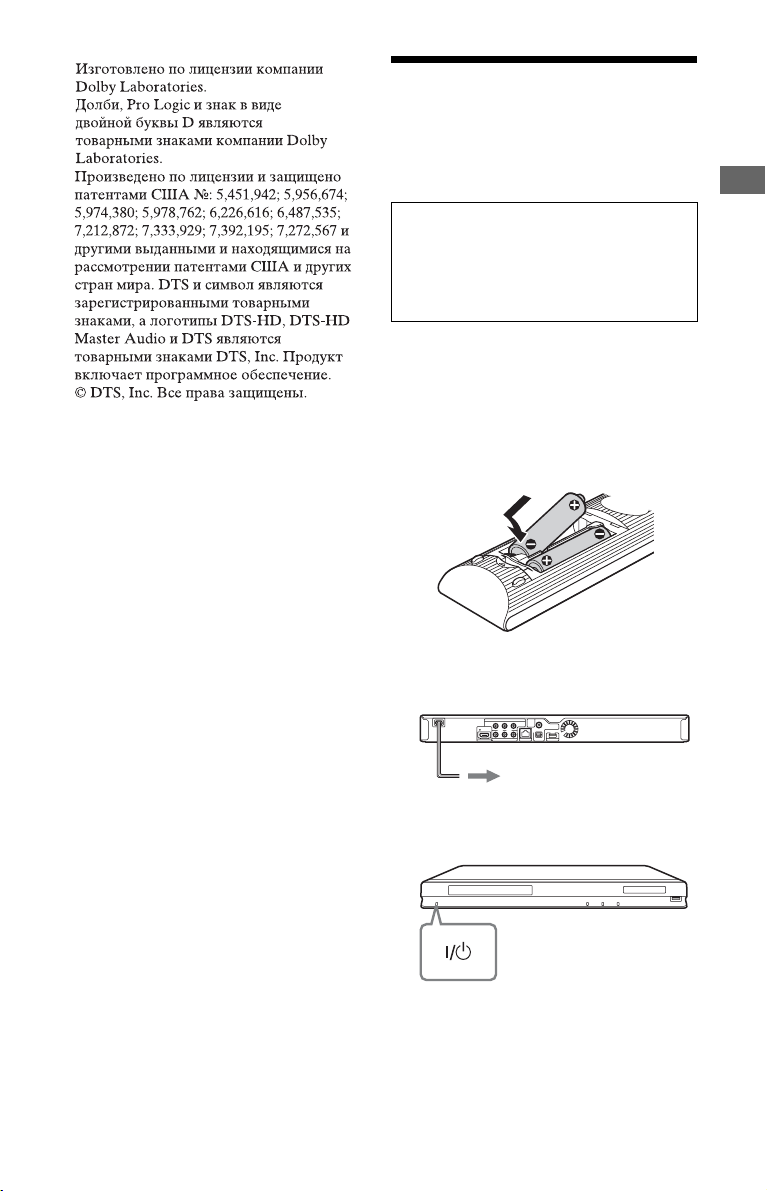
*1
Пункт 2:
Упрощенная
*2
настройка
Подключения и установки
При первом включении
Немного подождите, пока
проигрыватель включится и
активируется функция
“Упрощенная настройка”.
1 Вставьте две батарейки типа
R6 (размер АА), совмещая
концы 3 и # батареек с
соответствующей
маркировкой внутри
батарейного отсека.
2 Подключите проигрыватель к
сети.
к электрической сети
3 Нажмите кнопку [/1 для
включения проигрывателя.
,продолжение
15
Page 16
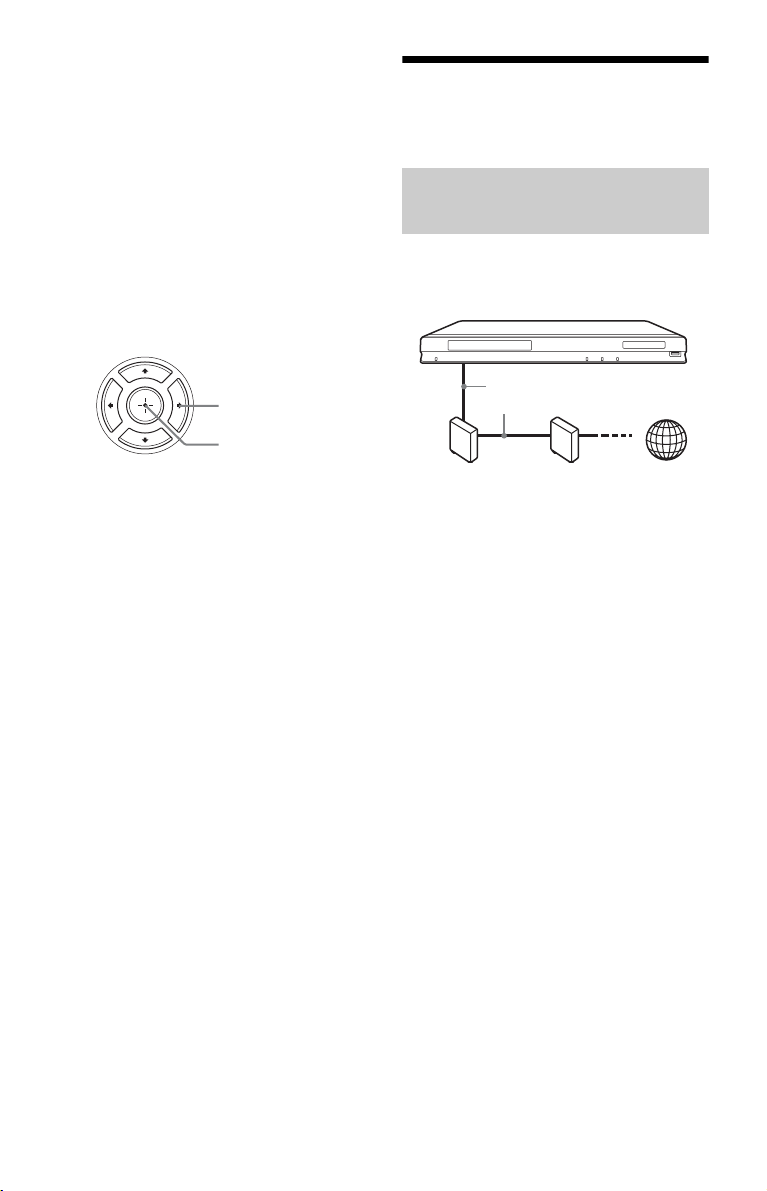
4 Включите телевизор, а затем
переключите селектор
входного сигнала в такое
положение, чтобы на экране
телевизора появился сигнал
проигрывателя.
5 Выполните операцию
“Упрощенная настройка”.
Следуйте инструкциям на экране
для выполнения основных
установок с помощью кнопок </
M/m/, и ENTER на пульте
дистанционного управления.
</M/m/,
ENTER
Подсоединение к сети
Настройка проводного
соединения
Используйте ЛВС-кабель для
подключения к разъему LAN (100) на
проигрывателе.
Кабель ЛВС
(не прилагается)
Широкополосный
маршрутизатор
z
Рекомендуется использовать
экранированный интерфейсный кабель
(кабель локальной сети), прямой или
перекрестный.
ADSL-модем/
кабельный
модем
Интернет
16
Для установки сетевых настроек
Выберите “Сетевые настройки”,
“Настройки Интернет”, а затем
“Настройка проводного соединения”
(стр. 36) и следуйте инструкциям на
экране для завершения установки.
Page 17

Настройка
беспроводного USB
Настройка
беспроводной сети
Выключите проигрыватель, а затем
подсоедините USB адаптер
беспроводной локальной сети (UWABR100 поступил в продажу только с
ноября 2010 г.) к гнезду USB на
передней или задней стороне
проигрывателя.
b
USB адаптер беспроводной локальной сети
может не быть недоступен в некоторых
регионах/странах.
Кабель ЛВС
(не прилагается)
Беспроводной
маршрутизатор
ЛВС
USB адаптер беспроводной
ADSL-модем/
кабельный
модем
локальной сети
Интернет
Для установки сетевых настроек
Выберите “Сетевые настройки”,
“Настройки Интернет”, а затем
“Настройка беспроводного USB”
(стр. 36) и следуйте инструкциям на
экране для завершения установки.
Используйте беспроводную
локальную сеть, встроенную в
проигрыватель.
Кабель ЛВС
(не прилагается)
Беспроводной
маршрутизатор
ЛВС
ADSL-модем/
кабельный
модем
Интернет
Для установки сетевых настроек
Выберите “Сетевые настройки”,
“Настройки Интернет”, а затем
“Настройка бе спроводной сети (встр.)”
(стр. 36) и следуйте инструкциям на
экране для завершения установки.
Подключения и установки
17
Page 18

Воспроизведение
Использование
BONUSVIEW/BD-LIVE
Воспроизведение диска
Для получения дополнительной
информации о дисках, которые можно
воспроизводить см. “Диски, доступные
для воспроизведения” (стр. 43).
1 Переключите селектор входа
на Вашем телевизоре так,
чтобы сигнал проигрывателя
появился на экране
телевизора.
2 Нажмите кнопку Z и
поместите диск в отсек для
дисков.
Стороной для проигрывания вниз
3 Нажмите кнопку Z, чтобы
закрыть отсек для дисков.
Начнется воспроизведение.
Если воспроизведение не
начинается автоматически,
выберите в категории
(Видео), (Музыка) или
(Фото), а затем нажмите кнопку
ENTER.
На некоторых дисках BD-ROM с
логотипом “BD-LIVE”* имеется
бонус-контент и другие данные,
которые можно загрузить для
использования.
*
1 Встаньте память USB в гнездо
USB на задней панели
проигрывателя (стр. 9).
В качестве индивидуального
накопителя используйте память
USB объемом 1 Гб или более.
2 Подготовка к BD-LIVE (только
BD-LIVE).
• Подключите проигрыватель к
сети (стр. 16).
• Установите опцию “Интернет-
соединение диска BD” в
положение “Разрешить” (стр. 34).
3 Вставьте диск BD-ROM с
BONUSVIEW/BD-LIVE.
Способ управления отличается в
зависимости о т диска. Обратитесь к
инструкции по эксплуатации,
прилагаемой к диску.
z
Для удаления данных в памяти USB
выберите опцию “Удаление данных диска
BD” в (Видео), а затем нажмите кнопку
ENTER. Все данные, хранящиеся в папке
buda, будут удалены.
18
Page 19

Использование Blu-ray
3D
Вы можете просматривать Blu-ray 3D
Disc с логотипом “Blu-ray 3D”*.
*
1 Подготовка к
воспроизведению Blu-ray 3D
Disc.
• Подсоедините проигрыватель к
3D-совместимому устройству с
помощью высокоскоростного
кабеля HDMI.
• Установите параметры “Устан.
вывода 3D” и “Уст. разм. экрана
телев. для 3D” в настройках
“Настройки экрана” (стр. 31).
2 Вставьте Blu-ray 3D Disc.
Способ управления отличается в
зависимости о т диска. Обратитесь к
инструкции по эксплуатации,
прилагаемой к диску.
z
Ознакомьтесь также с инструкциями по
эксплуатации, прилагаемыми к Вашему
телевизору и подсоединенному устройству.
Отображение
информации о
воспроизведении
Информацию о воспроизведении и т.п.
можно просмотреть, нажимая кнопку
DISPLAY.
Отображаемая информация
отличается в зависимости от типа
диска или состояния проигрывателя.
Пример: При воспроизведении диска
BD-ROM
A Разрешение выходного сигнала/
частота видеосигнала
B Номер или название заголовка
C Текущая выбранная настройка
звука
D Доступные функции ( ракурс,
аудио, субтитры)
E Информация о воспроизведении
Отображение режима
воспроизведения, полосы
состояния воспроизведения, типа
диска, видеокодека, скорости
передачи данных, типа
повторного воспроизведения,
истекшего времени и общего
времени воспроизведения.
F Номер раздела
G Текущий выбранный ракурс
Воспроизведение
19
Page 20

Воспроизведение с
Воспроизведение
устройства USB
Видео/музыку/фотофайлы можно
воспроизводить с подсоединенного
устройства USB.
Для получения дополнительной
информации об устройстве USB см.
“Типы файлов для воспроизведения”
(стр. 44).
1 Подсоедините устройство
USB к гнезду USB на
проигрывателе.
Перед подключением
ознакомьтесь с инструкцией по
эксплуатации, прилагаемой к
устройству USB.
Устройство USB
2 Выберите опцию (Видео),
(Музыка) или (Фото) в
стартовом меню с помощью
кнопок </,.
3 Выберите опцию (Устр.
USB) с помощью кнопок M/m, а
затем нажмите кнопку ENTER.
через сеть
Потоковый режим
Интернет-видео BRAVIA
Служит в качестве шлюза для
передачи выбранного Интернетконтента и различных
развлекательных программ по запросу
непосредственно на проигрыватель.
z
Для некоторого Интернет-контента перед
воспроизведением требуется регистрации с
помощью ПК.
1 Подготовка для Интернет-
видео BRAVIA.
Подключите проигрыватель к сети
(стр. 16).
2 Выберите опцию (Видео),
(Музыка) или (Фото) в
стартовом меню с помощью
кнопок </,.
3 Выберите значок провайдера
Интернет-контента с помощью
кнопок M/m, а затем нажмите
кнопку ENTER.
Если список Интернет-контента не
получен, отобразятся значок не
получено или новый значок.
20
Page 21

Для использования панели
управления
Когда начинается воспроизведение
видеофайлов, появляется панель
управления. Отображаемые элементы
могут отличаться в зависимости от
провайдеров Интернет-контента.
Для отображения еще раз нажмите
кнопку DISPLAY.
Воспроизведение
файлов в домашней сети
(DLNA)
Проигрыватель (DLNAпроигрыватель) может
воспроизводить видео/музыку/
фотофайлы, хранящиеся на другом
DLNA-совместимом устройстве
(DLNA-сервер), через сеть.
Воспроизведение
A Дисплей управления
Нажимайте кнопки </M/m/,
или ENTER для выполнения
операций воспроизведения.
B Полоса состояния
воспроизведения
Полоса состояния, курсор,
указывающий текущее
положение, время
воспроизведения, длительность
видеофайла
C Состояние сети
означает мощность сигнала
беспроводного соединения.
означает проводное
соединение.
D Скорость передачи по сети
E Имя следующего видеофайла
F Текущее выбранное имя
видеофайла
Сервер
Проигрыватель
1 Подготовка к использованию
DLNA.
• Подключите проигрыватель к
сети (стр. 16).
• Подготовьте другие необходимые
DLNA-совместимые устройства.
Обратитесь к инструкции по
эксплуатации, прилагаемой к
этому устройству.
2 Выберите значок DLNA-
сервера из категорий
(Видео), (Музыка) или
(Фото) стартового меню.
3 Выберите файл для
воспроизведения с помощью
кнопок M/m, а затем нажмите
кнопку ENTER.
,продолжение
21
Page 22

Для управления проигрывателем
с помощью другого устройства
(рендерер)
При воспроизведении файлов с DLNAсервера на проигрывателе можно
использовать DLNA-устройство
(телефон, и т.п.) для управления
воспроизведением.
Сервер
Рендерер
1 Подготовка для PARTY
STREAMING.
• Подключите проигрыватель к
сети (стр. 16).
• Подсоедините устройства,
совместимые с функцией PARTY
STREAMING, к сети.
2 Выберите дорожку в
категории (Музыка)
стартового меню.
3 Выберите “Запуск Party” из
опций меню.
Контроллер
z
Обратитесь к инструкции по эксплуатации,
прилагаемой к DLNA-контроллеру.
Воспроизведение одной
и той же музыки в
разных комнатах (PARTY
STREAMING)
Воспроизводить музыкальные файлы
на проигрывателе (PARTY-хост)
можно в разных комнатах
одновременно с помощью устройств
Sony (PARTY-гость), совместимых с
DLNA и функцией PARTY
STREAMING, или наоборот.
PARTY-хост
PARTY-гость
PARTY-гость
Для использования PARTY
(только для PARTY-гость)
Выберите опцию (Party) в
(Музыка), а затем выберите значок
устройства PARTY-гость.
Для закрытия PARTY
Нажмите кнопку HOME.
z
Продажа и список устройств, совместимых с
функцией PARTY STREAMING,
отличаются в зависимости от региона.
Поиск видео/
музыкальной
информации
Вы можете получать информацию о
контенте с помощью технологии
Gracenote и выполнять поиск
сопутствующей информации.
1 Подключите проигрыватель к
сети (стр. 16).
2 Вставьте диск или
подсоедините устройство
USB, которое Вы хотите найти.
• Видео: Только для BD-ROM или
DVD-ROM
• Музыка: Только для CD-DA или
устройства USB
22
Page 23

3 Выберите опцию (Видео)
или (Музыка) с помощью
кнопок </,.
4 Выберите опцию (Поиск
видео) или (Поиск музыки)
с помощью кнопок M/m, а
затем нажмите кнопку ENTER.
Появится информация о контенте.
Пример: Список работ выбранных
исполнителей
A Подробности о контенте
Отображение списка
сопутствующей информации,
например заголовок, исполнители,
дорожка или артист.
B История воспроизведения
Отображение заголовка в истории
воспроизведения BD-ROM/DVDROM/CD-DA.
C История поиска
Отображение списка истории
поиска.
Для поиска дальнейшей
сопутствующей информации
Выберите пункт в списках, а затем
выберите сервис для поиска.
Доступные опции
При нажатии на кнопку OPTIONS
будут доступны различные настройки
и операции воспроизведения.
Доступные пункты отличаются в
зависимости от ситуации.
Общие опции
Пункт Подробности
Повтор.
настройку
3D меню • Имитация 3D:
Список
Избранного
Воспроизведение/
Остановка
Воспроизв. с
начала
Добав. в
Избранное
Удалить из
Избранного
(Видео) только
Пункт Подробности
Устан.
вывода 3D
A/V SYNC Регулировка временного
Установка режима
повтора.
Регулировка
имитируемого 3Dэффекта.
• Настройки глубины
3D: Регулировка
глубины 3Dизображения.
Отображение списка
Избранное.
Начало или остановка
воспроизведения.
Воспроизведение
фрагмента с самого
начала.
Добавление Интернетконтента к список
Избранное.
Удаление Интернетконтента из списка
Избранное.
Выполнение установки,
выводить 3D-видео
автоматически или нет.
интервала между
изображением и звуком
путем задержки
выходного звукового
сигнала по отношению к
выходному сигналу
изображения (от 0 до 120
миллисекунд).
Воспроизведение
,продолжение
23
Page 24

Пункт Подробности
Видеонастройки
Пауза Пауза воспроизведения.
Топ-меню Отображение топ-меню
Меню/
Всплывающее
меню
Поиск
заголовка
Поиск
раздела
• Реж. качества
изображ.: Выбор
настроек
изображения.Функции
“Авто”,
“Пользователь.1”, и
“Пользователь.2”
доступны только для
HDMI-соединений.
• Обновление текстуры:
Регулировка четкости
и детальности по
краям.
• Супер разрешение:
Увеличение
разрешения.
• Плавное изображение:
Уменьшение полос на
экране посредством
сглаживания градаций
плоских областей.
• Обновление
контрастности:
Автоматически
регулирует черный и
белый уровни таким
образом, что экран
становится не слишком
темным, а
изображение
модулированным.
• Чистый черный цвет:
Регулирует
отображение темных
элементов
изображения. Все тени
не подавляются, что
позволяет превосходно
воспроизводить
черные тона.
дисков BD или DVD.
Отображение
всплывающего меню
дисков BD-ROM или
меню дисков DVD.
Поиск по заголовку на
дисках BD-ROM/DVD
VIDEO и
воспроизведение с
начала.
Поиск по разделу и
воспроизведение с
начала.
Пункт Подробности
Угол Переключение на
Проф.
шумопод. IPконтента
Поиск видео Отображение
просмотр под другим
ракурсом при наличии
многоракурсной записи
на дисках BD-ROM/
DVD VIDEO.
Регулировка качества
изображения Интернетконтента.
информации о дисках
BD-ROM/DVD-ROM на
основе технологии
Gracenote.
(Музыка) только
Пункт Подробности
Доб.фон.муз.
сл.-шоу
Запуск Party Запуск PARTY с
Выход из
Party
Завершение
Party
Поиск
музыки
Регистрация
музыкальных файлов в
памяти USB в виде
музыкального фона для
слайд-шоу (BGM).
выбранного источника.
Этот пункт может не
появляться в
зависимости от
источника.
Выход из PARTY, где
был задействован
проигрыватель.
Функция PARTY
STREAMING
продолжает оставаться в
других задействованных
устройствах.
Закрытие PARTY, где
был задействован
проигрыватель.
Функция PARTY
STREAMING
прекращается во всех
других задействованных
устройствах.
Отображение
информации о дисках
CD-DA на основе
технологии Gracenote.
24
Page 25

(Фото) только
Пункт Подробности
Скор. слайдшоу
Эффект
слайд-шоу
Фон.слайдшоу
Слайд-шоу Воспроизведение слайд-
Поворот
влево
Поворот
вправо
Изменение скорости
слайд-шоу.
Установка эффекта для
слайд-шоу.
• Выкл: Выключение
функции.
• Моя музыка с USB:
Установка
зарегистрированных
музыкальных файлов в
разделе
“Доб.фон.муз.сл.шоу”.
• Воспр. с музык. CD:
Установка дорожек на
дисках CD-DA.
шоу.
Поворот фотоснимка
против часовой стрелки
на 90 градусов.
Поворот фотоснимка по
часовой стрелке на
90 градусов.
Воспроизведение
25
Page 26

Интернет
Просмотр вебсайтов
Вы можете подключить Интернет и
просматривать веб-сайты.
Для возврата к предыдущей
странице
Выберите “Пр едыдущая стр.” из опций
меню.
Если предыдущая страница не
появляется, даже если выбрана опция
“Предыдущая стр.”, выберите пункт
“Список окон” в меню опций и
выберите страницу, которую хотите
вернуть, из списка.
1 Подготовка Интернет-
браузера.
Подключите проигрыватель к сети
(стр. 16).
2 Выберите (Сеть) в
стартовом меню с помощью
кнопок </,.
3 Выберите опцию
(Интернет-браузер) с
помощью кнопок M/m, а затем
нажмите кнопку ENTER.
z
Некоторые веб-сайты используют функции,
которые этот браузер не поддерживает.
Некоторые веб-сайты могут отображаться
неправильно или могут не работать.
Для ввода URL-адреса
Выберите “Ввод URL-адреса” из
опций меню. Введите URL-адрес с
помощью виртуальной клавиатуры, а
затем выберите “Enter”.
Для установки по умолчанию
начальной страницы
При отображении страницы, которую
Вы хотите установить, выберите
опцию “Уст. в кач.нач.стр.” из меню
опций.
Для выхода из Интернетбраузера
Нажмите кнопку HOME.
Отображение Интернетбраузера
Информацию о веб-сайте можно
проверить посредством нажатия
кнопки DISPLAY.
Отображаемая информация
отличается в зависимости от веб-сайта
и состояния страницы.
A Заголовок страницы
B Курсор
Для просмотра связанного сайта
нажимайте кнопки </M/m/, для
перемещения курсора, а затем
нажмите кнопку ENTER.
C Адрес страницы
D Значок SSL
Появляется, когда веб-сайт
защищен.
26
Page 27

E Индикатор мощности сигнала
(только беспроводное сетевое
соединение)
F Полоса загрузки/Значок
загрузки
Появляется при чтении страницы
или во время загрузки/передачи
файла.
G Поле ввода текста
Нажмите кнопку ENTER и
выберите пункт “Вход” в меню
опций для отображения
виртуальной клавиатуры.
H Полоса прокрутки
Нажимайте кнопки </M/m/, для
перемещения отображения
страницы.
Доступные опции
При нажатии на кнопку OPTIONS
будут доступны различные настройки
и операции.
Доступные пункты отличаются в
зависимости от ситуации.
Пункт Подробности
Настройка
браузера
Вход Отображение
Перерыв Перемещение курсора
• Масштабирование:
Увеличение или
уменьшение размеров
отображаемых
контентов.
• Установка JavaScript:
Включение или
отключение JavaScript.
• Настройка Cookie:
Выполнение
установки, принимать
cookies или нет.
• Отображ. пред. SSL:
Включение или
отключение SSL.
виртуальной
клавиатуры для ввода
символов при просмотре
веб-сайта.
на следующую строку в
поле ввода текста.
Пункт Подробности
Удалить Удаление одного
Список окон Отображение списка
Список
ссылок
Кодировка
симв.
Предыдущая
стр./
Следующая
стр.
Отменить
загрузку
Загрузить
повторно
Ввод URLадреса
Добавить к
ссылкам
Уст. в
кач.нач.стр.
Откр. в
новом окне
Показать
сертиф.
символа слева от
курсора во время ввода
текста.
текущих открытых окон
веб-сайта. Позволяет
вернуться к
предыдущему
отображаемому вебсайту посредством
выбора окна.
Отображение списка
закладок.
Установка кодировки
символов.
Перемещение на
предыдущую/
следующую страницу.
Остановка загрузки
страницы.
Повторная загрузка той
же страницы.
Позволяет ввести URLадрес во время
отображения
виртуальной
клавиатуры.
Добавление текущего
отображаемого вебсайта в список закладок.
Установка текущего
отображаемого вебсайта в качестве
начальной страницы по
умолчанию.
Открытие ссылки в
новом окне.
Просмотр сертификатов
сервера, отправленных
со страниц,
поддерживающих SSL.
Интернет
27
Page 28

Использование
Skype
Skype представляет собой
коммуникационное программное
обеспечение с помощью Интернета.
Skype-to-Skype можно использовать
для выполнения видео звонков/
голосовых звонков бесплатно с
помощью проигрывателя.
ПК
1 Подготовка Skype.
• Подключите проигрыватель к
сети (стр. 16).
• Подсоедините веб-камеру с
микрофоном к гнезду USB
(стр. 8).
2 Выберите (Сеть) в
стартовом меню с помощью
кнопок </,.
3 Выберите опцию (Skype) с
помощью кнопок M/m, а затем
нажмите кнопку ENTER.
При запуске Skype в первый раз
следуйте инструкциям на экране
для входа в Skype. Если у Вас нет
собственной учетной записи,
создайте ее.
Использование меню Skype
После входа можно совершать/
принимать звонки или выполнять
настройки Skype.
A Ваш логин Skype
B Индикатор мощности сигнала
(только беспроводное сетевое
соединение)
C Панель вкладок
• Контакты: Отображение
контактов для звонков.
• История: Отображение истории
звонков.
• Инструменты: Включение
полезных функций, например,
поиск контактов.
• Настройки
Для выполнения вызова
Выберите значок контакта, куда Вы
хотите позвонить, в меню Skype, а
затем нажмите кнопку ENTER.
Для приема вызова
Активируйте Skype и войдите в
программу.
Для выхода из Skype
Нажмите кнопку HOME.
После входа в программу Ваш пароль
будет сохранен в проигрывателе при
выходе из Skype. Чтобы удалить
пароль, выйдите из Skype перед тем,
как закрыть программу.
28
Page 29

Для входа с помощью другой
учетной записи
Выберите “Выход” из опций меню.
Выберите в стартовом меню, а
затем следуйте инструкциям на экране.
Дисплей Skype
A Имя контакта
B Видео контакта (только для
видеозвонков)
C Индикатор мощности сигнала/
скорость передачи по сети
(только беспроводное сетевое
соединение)
D Свое видео (только для
видеозвонков)
E Доступные кнопки
Доступные кнопки отличаются в
зависимости от ситуации.
• Полноэкранный режим/Видео в
отдельном окне: Изменение
режима отображения.
• Полож. трубку
• Удержание/Возобновить
• Выключить звук/Включить звук
• Начать видеотрансляцию/
Остановить видеотрансляцию:
Отображение/скрытие своего
видео.
• Голосовой звонок/Видеозвонок
Доступные опции
При нажатии на кнопку OPTIONS
будут доступны различные настройки
и операции.
Доступные пункты отличаются в
зависимости от ситуации.
Пункт Подробности
Перекл.
отображ.
Изменить
статус
Выход Выход из Skype.
О Skype Отображение экрана
Помощь Отображение помощи
Переключение между
отображениями
контакта/истории.
Изменение статуса
Skype.
авторских прав.
Skype.
Интернет
29
Page 30

Установки и регулировки
Использование дисплеев установок
Выберите опцию (Установка) в
стартовом меню, если Вам необходимо
изменить настройки проигрывателя.
Установки по умолчанию
подчеркнуты.
1 Выберите (Установка) в
стартовом меню с помощью
кнопок </,.
2 Выберите значок установки
категории с помощью кнопок
M/m, а затем нажмите кнопку
ENTER.
Значок
Пояснение
Обновление через сеть
(стр. 30)
Обновление программного
обеспечения
проигрывателя.
Настройки экрана
(стр. 31)
Выполнение
видеоустановок в
соответствии с типом гнезд
подключения.
Аудионастройки (стр. 32)
Выполнение
аудиоустановок в
соответствии с типом гнезд
подключения.
Установки просмотра
диска BD/DVD (стр. 33)
Выполнение подробных
установок для
воспроизведения дисков
BD/DVD.
Установки
родительского контроля
(стр. 34)
Выполнение подробных
настроек функции
родительского контроля.
Значок
Пояснение
Музыкальные настройки
(стр. 35)
Выполнение подробных
настроек воспроизведения
Super Audio CD.
Системные настройки
(стр. 35)
Выполнение установок,
относящихся к
проигрывателю.
Сетевые настройки
(стр. 36)
Выполнение подробных
настроек Интернет и сети.
Упрощенная настройка
(стр. 37)
Перезапуск упрощенной
настройки для выполнения
основных установок.
Переустановка (стр. 37)
Сброс установок
проигрывателя до
заводских установок.
Обновление
через сеть
Выберите “OK” для обновления
программного обеспечения
проигрывателя через сеть.
z
• Рекомендуется обновлять программное
обеспечение через сеть приблизительно
раз в 2 месяца.
• Для получения информации о функциях
обновления посетите следующий веб-сайт:
http://support.sony-europe.com/
30
Page 31

Настройки
экрана
Устан. вывода 3D
Авто: Обычно выбирается этот
параметр.
Выкл: Выберите это для отображения
всего 2D-контента.
Уст. разм. экрана телев. для 3D
Установка размера экрана 3Dсовместимого телевизора.
Тип ТВ
16:9: Выберите эту опцию при
подсоединении к
широкоэкранному телевизору или
к телевизору с функцией
широкоэкранного режима.
4:3: Выберите эту опцию при
подсоединении телевизора с
экраном формата 4:3 без функции
широкоэкранного режима.
Формат экрана
Исходный: Выберите эту опцию при
подсоединении телевизора с
функцией широкоэкранного
режима. Отображение
изображения формата экрана 4:3 в
формате 16:9 даже на
широкоэкранном телевизоре.
Фикс. формат изобр.: Изменение
размера изображения для подгонки
размера экрана под оригинальный
формат изображения.
Формат изображения DVD
Формат Letter Box: Отображение
широкоэкранного изображения с
черными полосами вверху и внизу
экрана.
Формат Pan & Scan: Отображение
изображения на полную высоту по
всему экрану с обрезанными
сторонами.
Установки и регулировки
Режим киноконверсии
Авто: Обычно выбирается этот
параметр. Проигрыватель
автоматически определяет,
является материал видео- или
кинофильмом, и переключается на
соответствующий метод
преобразования.
Видео: Всегда выбирается метод
преобразования, подходящий для
видеофильмов независимо от
самого материала.
Выходной видеоформат
HDMI: Обычно выбирают параметр
“Авто”. Выберите опцию
“Исходное разрешение” для
вывода разрешения сигнала,
записанного на диск. Если
разрешение ниже, чем разрешение
SD, оно увеличивается до
разрешения SD.
Компонентный видеосигнал: Выбор
разрешения, подходящего для
Вашего телевизора.
Видео: Автоматическая установка
самого низкого значения
разрешения.
,продолжение
31
Page 32

z
• При одновременном подсоединении гнезда
HDMI OUT и других выходных видеогнез д
выберите опцию “Компонентный
видеосигнал”.
• Если изображение при установке
разрешения “HDMI” или “Компонентный
видеосигнал” не появляется, попробуйте
установить другое разрешение.
• При подсоединении через гнездо
COMPONENT VIDEO OUT, если выбран
режим “Компонентный видеосигнал”,
защищенный контент дисков на BD-ROM
выводится только с разрешением 480i/576i
(стр. 5).
Вывод BD/DVD-ROM 1080/24p
Авто: Вывод видеосигналов формата
1920 × 1080p/24 Гц только при
подсоединении телевизора,
совместимого с форматом 1080/24p,
с помощью гнезда HDMI OUT.
Выкл: Этот параметр следует
выбирать, если Ваш телевизор
несовместим с видеосигналами
формата 1080/24p.
YCbCr/RGB (HDMI)
Авто: Автоматическое определение
типа подсоедине нного телевизора и
переключение на
соответствующую цветовую
настройку.
YCbCr (4:2:2): Вывод видеосигналов
YCbCr 4:2:2.
YCbCr (4:4:4): Вывод видеосигналов
YCbCr 4:4:4.
RGB: Вывод видеосигналов RGB.
Выход HDMI Deep Colour
Авто: Обычно выбирается этот
параметр.
12 бит/10 бит: Вывод видеосигналов
12бит/10бит при подключении
телевизора, совместимого с
функцией Deep Colour.
Выкл: Выберите эту опцию при
нестабильном изображении или
появлении неестественных
цветовых оттенков.
SBM (Функция Super Bit Mapping)
Вкл: Сглаживание видеосигналов,
выводимых через гнездо HDMI
OUT.
Выкл: Для искаженных видеосигналов
или неестественного цвета.
Режим паузы
Авто: Обычно выбирается этот
параметр. Отображение
динамически передвигающихся
изображений без размытия.
Кадр: Отображение статических
изображений с высоким
разрешением.
Аудионастройки
Звук (HDMI)
Авто: Обычно выбирается этот
параметр. Вывод аудиосигналов
согласно статусу подсоединенного
устройства HDMI.
PCM: Вывод сигналов PCM через
гнездо HDMI OUT.
Режим вых. сиг. в формате DSD
Вкл: Вывод сигналов DSD через гнездо
HDMI OUT во время
воспроизведения Super Audio CD.
Если выбрана опция “Вкл”, из
других гнезд никакие сигналы не
выводятся.
Выкл
: Вывод сигналов PCM через
гнездо HDMI OUT во время
воспроизведения Super Audio CD.
Устан. микшир. звука диска BD
Вкл: Вывод звука, получаемого
посредством микширования
интерактивного звука и
вторичного звука, в первичный
звук.
Выкл: Вывод только первичного звука.
Выберите эту опцию для вывода
аудиосигналов HD через аудио/
видео усилитель (ресивер).
32
Page 33

Dolby Digital
Пониж.микшир. PCM:
Преобразование в выходные
сигналы формата Linear PCM.
Выберите эту опцию при
подсоединении аудиоустройства
без встроенного декодера Dolby
Digital.
Dolby Digital
подсоединении аудиоустройства со
встроенным декодером Dolby
Digital.
: Выберите эту опцию при
DTS
Пониж.микшир. PCM:
Преобразование в выходные
сигналы формата Linear PCM.
Выберите эту опцию при
подсоединении аудиоустройства
без встроенного декодера DTS.
DTS
: Выберите эту опцию при
подсоединении аудиоустройства со
встроенным декодером DTS.
DTS Neo:6
Cinema: Выводится имитируемый
многоканальный зв ук 2-канального
источника через гнездо HDMI
OUT в соответствии с мощностью
подсоединенного устройства при
использовании режима “DTS Neo:6
Cinema”.
Music: Выводится имитируемый
многоканальный зв ук 2-канального
источника через гнездо HDMI
OUT в соответствии с мощностью
подсоединенного устройства при
использовании режима “DTS Neo:6
Music”.
Выкл
: Выводится звук с исходным
количеством каналов через гнездо
HDMI OUT.
Звук DRC
Авто: Воспроизведение при
динамическом диапазоне,
указанном на диске (только для
диска BD-ROM). Другие диски
воспроизводятся на уровне “Вкл”.
Вкл: Воспроизведение при
стандартном уровне сжатия.
Выкл: Сжатие не работает.
Вырабатывается более
динамический звук.
Понижающее микширование
Окруж. звука: Вывод аудиосигналов с
эффектами окружающего звука.
Выберите эту опцию при
подключении аудиоустройства,
которое поддерживает функцию
Dolby Surround (P ro Logic) или DTS
Neo:6.
Стерео
: Вывод аудиосигналов без
эффектов окружающего звука.
Выберите эту опцию при
подсоединении аудиоустройства,
которое не по ддерживает функцию
Dolby Surround (P ro Logic) или DTS
Neo:6.
Установки просмотра диска BD/DVD
Меню диска BD/DVD
Выбор языка меню по умолчанию для
дисков BD-ROM или DVD VIDEO.
При выборе опции “Выберите код
языка” появится дисплей для ввода
кода языка. Введите код для Вашего
языка согласно списку “Список кодов
языков” (стр. 46).
Установки и регулировки
,продолжение
33
Page 34

Звук
Выбор языка дорожки по умолчанию
для дисков BD-ROM или DVD VIDEO.
При выборе опции “Исходный” будет
выбран приоритетный язык на диске.
При выборе опции “Выберите код
языка” появится дисплей для ввода
кода языка. Введите код для Вашего
языка согласно списку “Список кодов
языков” (стр. 46).
Код региона родит. контроля
Воспроизведение некоторых дисков
BD-ROM, DVD VIDEO или Интернетвидео может иметь ограничение в
зависимости от географического
региона. Эпизоды могут быть
заблокированы или заменены другими
эпизодами. Следуя инструкциям на
экране, введите Ваш четырехзначный
пароль.
Субтитр
Выбор языка субтитров по умолчанию
для дисков BD-ROM или DVD VIDEO.
При выборе опции “Выберите код
языка” появится дисплей для ввода
кода языка. Введите код для Вашего
языка согласно списку “Список кодов
языков” (стр. 46).
Слой воспр. гибридн. диска BD
Диск BD: Воспроизведение слоя диска
BD.
Диск DVD/CD: Воспроизведение слоя
диска DVD или CD.
Интернет-соединение диска BD
Разрешить: Обычно выбирается этот
параметр.
Не разрешать
соединения.
: Запрещение Интернет-
Установки родительского контроля
Пароль
Установка или изменение пароля для
функции родительского контроля.
Пароль позволяет устанавливать
ограничение на воспроизведение
дисков BD-ROM или DVD VIDEO, а
также воспроизведение Интернетвидео. При необходимости Вы можете
дифференцировать уровни
ограничения для дисков BD-ROM,
DVD VIDEO и Интернет-видео.
Родительский контроль диска
BD
Воспроизведение некоторых дисков
BD-ROM может быть ограничено в
соответствии с возрастом
пользователя. Эпизоды могут быть
заблокированы или заменены другими
эпизодами. Следуя инструкциям на
экране, введите Ваш четырехзначный
пароль.
Родительск. контроль диска DVD
Воспроизведение некоторых дисков
DVD VIDEO может иметь
ограничение в соответствии с
возрастом пользователя. Эпизоды
могут быть заблокированы или
заменены другими эпизодами. Следуя
инструкциям на экране, введите Ваш
четырехзначный пароль.
Родител. контр. Интернет-видео
Воспроизведение Интернет-видео
может иметь некоторые ограничения в
соответствии с возрастом
пользователя. Эпизоды могут быть
заблокированы или заменены другими
эпизодами. Следуя инструкциям на
экране, введите Ваш четырехзначный
пароль.
Интернет-видео с полн. версией
Разрешить: Разрешение
воспроизведения Интернет-видео
без присвоенной категории.
Блокировка: Блокировка
воспроизведения Интернет-видео
без присвоенной категории.
34
Page 35

Музыкальные
настройки
Слой воспр. Super Audio CD
Super Audio CD: В оспроизведение слоя
Super Audio CD.
CD: Воспроизведение слоя CD.
Каналы воспр. Super Audio CD
DSD 2ch: Воспроизведение 2-
канального участка.
DSD Multi
: Воспроизведение
многоканального участка.
Системные
настройки
Экранное меню
Выбор языка для экранной индикации
проигрывателя.
Затемнитель
Ярко: Яркая подсветка.
Темно: Тусклая подсветка.
Выкл: Выключение подсветки во
время воспроизведения. Тусклая
подсветка во всех режимах,
отличных от воспроизведения.
Контроль по HDMI
Вкл: Доступны следующие функции
BRAVIA Sync:
– Воспроизведение одним касанием
– Отключение питания системы
– Отслеживание языка
Выкл: Выключение функции.
z
Для получения дополнительной
информации обращайтесь к инструкции по
эксплуатации, прилагаемой к телевизору
или компонентам.
HDMI: Связ. с выкл. ТВ
Вкл: Автоматическое выключение
проигрывателя и HDMIсовместимых компонентов при
входе подключенного телевизора в
режим ожидания (BRAVIA Sync).
Выкл: Выключение функции.
Режим быстрого запуска
Вкл: Уменьшение времени запуска при
включении проигрывателя.
Выкл
: Уменьшение
энергопотребления в режиме
ожидания.
Авто режим ожидания
Вкл: Автоматический возврат в режим
ожидания, если более 30 минут не
нажималась ни одна кнопка.
Выкл: Выключение функции.
Автодисплей
Вкл: Автоматическое отображение
информации на экране при смене
заголовков, реж имов изображения,
аудиосигналов и т.п.
Выкл: Отображение информации
только при нажатии кнопки
DISPLAY.
Экранная заставка
Вкл: Включение функции экранной
заставки. Если проигрыватель не
используется более 10 минут во
время отображения экранной
индикации, появляется экранная
заставка.
Выкл: Выключение функции.
Уведомление об обновлении ПО
Вкл: Установка проигрывателя в
режим, в котором он будет
информировать Вас о появлении
новой версии программного
обеспечения (стр. 30).
Выкл: Выключение функции.
Установки и регулировки
,продолжение
35
Page 36

Настройки Gracenote
Авто: Автоматическая загрузка
информации о диске, если
воспроизведение диска
остановлено. Подключитесь к сети
для загрузки.
Вручную: Загрузка информации о
диске, если выбрана опция “Поиск
видео” или “Поиск музыки”.
Диагностика сетевого
соединения
Для проверки правильности
выполненного сетевого соединения
можно запустить сетевую диагностику.
Настройки соединения сервера
Установка отображать подключенный
сервер или нет.
Системная информация
Отображение информации о версии
программного обеспечения
проигрывателя и MAC-адресе.
Сетевые
настройки
Настройки Интернет
Заблаговременно подключите
проигрыватель к сети. Подробные
сведения приведены в разделе
“Подсоединение к сети” (стр. 16).
Просмотр состояния сети:
Отображение текущего состояния
сети.
Настройка проводного соединения
Выберите данный параметр при
подключении к широкополосному
маршрутизатору с помощью
кабеля локальной сети.
Настройка беспроводной сети (встр.):
Выберите этот параметр при
использовании беспроводной
локальной сети, встроенной в
проигрыватель для беспроводного
сетевого соединения.
Настройка беспроводного USB:
Выберите данный параметр при
использовании USB адаптер
беспроводной локальной сети для
беспроводного сетевого
соединения.
z
Для получения более подробной
информации посетите с ледующий веб-сайт и
проверьте содержимое FAQ:
http://support.sony-europe.com/
:
Настройка Renderer
Автоматич. разрешение на доступ:
Установка целесообразности
разрешения автоматического
доступа через вновь обнаруженное
DLNA рендерер-совместимое
устройство.
Имя Renderer: Отображение имени
проигрывателя, указанного на
других DLNA-устройствах в сети.
Контроль доступа к Renderer
Отображение списка совместимых с
DLNA-контроллером устройств и
выполнение установки, будет ли
каждый продукт доступен через
данный проигрыватель или нет.
Автозапуск Party
Вкл: Запуск функции PARTY или
присоединение к существующей
PARTY по запросу сетевого
устройства, совместимого с
функцией PARTY STREAMING.
Выкл: Выключение функции.
Регистрация устройства Media
Remote
Регистрация устройства “Media
Remote”.
Зарегистрированные устройства
Media Remote
Отображение списка
зарегистрированных устройств “Media
Remote”.
36
Page 37

Упрощенная
настройка
Перезапуск “Упрощенная настройка”
для выполнения основных установок.
Следуйте инструкциям на экране.
Переустановка
Сброс настроек к заводским
установкам по умолчанию
Вы можете сбросить настройки
проигрывателя к заводским
установкам по умолчанию, выбрав
группу установок. Все настройки
внутри группы будут сброшены.
Инициализируйте персональную
информацию
Вы можете удалить персональную
информацию, хранящуюся в
проигрывателе.
Установки и регулировки
37
Page 38

Дополнительная информация
Поиск и устранение неисправностей
Если при использовании
проигрывателя у Вас возникнут какиелибо из перечисленных ниже
трудностей, прежде чем обратиться в
ремонтную службу за помощью,
воспользуйтесь данным руководством
по поиску и устранению
неисправностей. Если проблема не
устраняется, обратитесь к
ближайшему дилеру фирмы Sony.
Изображение
Изображение отсутствует или не
выводится надлежащим
образом.
, Проверьте надежность
подсоединения всех кабелей (стр. 13).
, Переключите селектор входа на
телевизоре для отображения сигнала
с проигрывателя.
, Установите более низкое разрешение
выходного видеосигнала, нажимая и
удерживая кнопку x на
проигрывателе в течение более
10 секунд.
, Для HDMI-соединения попробуйте
выполнить следующие действия:
1Выключите и снова включите
проигрыватель.
включите подключенную
аппаратуру.
подсоедините HDMI-кабель.
, Гнездо HDMI OUT, подсоединено к
устройству DVI, которое не
поддерживает технологию защиты
авторских прав.
, Для HDMI-соединения проверьте
установки “Выходной видеоформат”
в пункте “Настройки экрана”
(стр. 31).
2Отключите и снова
3Отсоедините и снова
, Если выводятся также аналоговые
сигналы, установите опцию “Вывод
BD/DVD-ROM 1080/24p” в
положение “Выкл” в пункте
“Настройки экрана” (стр. 32).
, Для дисков BD-ROM проверьте
установки “Вывод BD/DVD-ROM
1080/24p” в пункте “Настройки
экрана” (стр. 32).
Язык дисплея на экране
переключается автоматически
при подсоединении к гнезду HDMI
OUT.
, Если опция “Контроль по HDMI”
установлена в положение “Вкл”
(стр. 35), язык дисплея на экране
автоматически переключается в
соответствии с установкой языка
подсоединенного телевизора (если
Вы изменили установку на Вашем
телевизоре и т.п.).
Звук
Звук отсутствует или не
выводится надлежащим
образом.
, Проверьте надежность
подсоединения всех кабелей (стр. 13).
, Переключите селектор входа на
аудио/видео усилителе (ресивере)
таким образом, чтобы аудиосигналы
проигрывателя поступали через
аудио/видео усилитель (ресивер).
, Если аудиосигнал не поступает через
гнездо DIGITAL OUT (OPTICAL/
COAXIAL)/HDMI OUT, проверьте
настройки звука (стр. 32).
, Для HDMI-соединения попробуйте
выполнить следующие действия:
1Выключите и снова включите
проигрыватель.
включите подключенную
аппаратуру.
подсоедините HDMI-кабель.
2Отключите и снова
3Отсоедините и снова
38
Page 39

, В случае HDMI-соединения, если
проигрыватель подсоединен к
телевизору через аудио/видео
усилитель (ресивер), попытайтесь
подсоединить HDMI-кабель
непосредственно к телевизору.
Обратитесь также к инструкции по
эксплуатации, прилагаемой к аудио/
видео усилителю (ресиверу).
, Гнездо HDMI OUT подключено к
устройству DVI (гнезда DVI не
принимают аудиосигналы).
, Устройство подсоединено к гнезду
HDMI OUT, которое не
поддерживает аудиоформат
проигрывателя. Проверьте установки
звука (стр. 32).
Формат HD Audio (Dolby Digital
Plus, Dolby TrueHD, DTS-HD High
Resolution Audio и DTS-HD Master
Audio) не выводится в режиме
битового потока.
, Установите параметр “Устан.
микшир. звука диска BD” в
положение “Выкл” в пункте
“Аудионастройки” (стр. 32).
, Проверьте, чтобы подсоединенный
аудио/видео усилитель (ресивер) был
совместим с каждым из форматов HD
Audio.
Не выводится интерактивный
звук.
, Установите параметр “Устан.
микшир. звука диска BD” в
положение “Вкл” в пункте
“Аудионастройки” (стр. 32).
Диск
Диск не воспроизводится.
, Диск загрязнен или перекошен.
, Диск расположен наоборот. Вставьте
диск стороной для воспроизведения
вниз.
, Диск записан в формате, который на
данном проигрывателе
воспроизвести невозможно (стр. 43).
, Воспроизведение записанных дисков,
которые не были корректно
закрыты, невозможно.
, Код региона на диске BD или диске
DVD не соответствует
проигрывателю.
Устройство USB
Проигрыватель не определяет
устройство USB, подключенное к
проигрывателю.
, Убедитесь в том, что устройство USB
надежно вставлено в гнездо USB.
, Проверьте, не повреждено ли
устройство USB или кабель.
, Проверьте, включено ли устройство
USB.
, Если устройство USB подсоединено
через USB-концентратор,
подсоедините устройство USB
непосредственно к проигрывателю.
Интернет-видео BRAVIA
Изображение/звук имеет плохое
качество/в некоторых
программах отмечается потеря
детализации, особенно во время
ускоренного воспроизведения
или темных эпизодов.
, Качество изображения/звука может
быть низким в зависимости от
провайдеров Интернет-контента.
, Качество изображения/звука может
быть улучшено посредством
изменения скорости соединения.
Рекомендуется использовать
скорость соединения по крайней мере
2,5 Mбит/с для видеосигналов со
стандартным разрешением (10 Mбит/
с для видеосигналов с высоким
разрешением).
, Не все видеозаписи будут содержать
звук.
Изображение является
маленьким.
, Нажмите кнопку M для увеличения
масштаба.
,продолжение
Дополнительная информация
39
Page 40

Skype
Сильное гудение или шум.
, Уменьшите громкость
подключенного телевизора.
, Попытайтесь переместить веб-
камеру с микрофоном подальше от
акустических систем подключенного
телевизора.
Сетевое соединение
Проигрыватель не может
подключиться к сети.
, Проверьте сетевое соединение
(стр. 16) и сетевые настройки
(стр. 36).
Не удается подключить ПК к
Интернету после выполнения
установки “Wi-Fi Protected Setup
(WPS)”.
, Беспроводные настройки
маршрутизатора могут изменяться
автоматически при использовании
функции Wi-Fi Protected Setup перед
регулировкой настроек
маршрутизатора. В этом случае
измените беспроводные настройки
ПК соответственно.
Не удается подключить
проигрыватель к беспроводному
маршрутизатору локальной сети.
, Убедитесь, что беспроводной
маршрутизатор локальной сети
включен.
, В зависимости от окружающей
среды, например материала стен,
условий приема радиоволн или
препятствий между проигрывателем
и беспроводным маршрутизатором
локальной сети, расстояние передачи
данных может быть сокращено.
Переместите проигрыватель и
беспроводной маршрутизатор
локальной сети ближе друг к другу.
, Устройства, использующие полосу
частот 2,4 ГГц, например
микроволновая печь, Bluetooth или
цифровые беспроводные устройства,
могут прерывать связь. Переместите
проигрыватель подальше от этих
устройств или выключите их.
Нужный беспроводной
маршрутизатор не
обнаруживается даже при
выполнении операции
“Сканировать”.
, Нажмите кнопку RETURN для
возврата к предыдущему экрану, а
затем попытайтесь выполнить
операцию “Сканировать” еще раз.
Если нужный беспроводной
маршрутизатор все еще не
обнаруживается, нажмите кнопку
RETURN для выбора “Регистрация
вручную”.
При включении проигрывателя
на экране появится сообщение
“Новая версия ПО обнаружена в
сети. Вып. обнов. в разд.
"Обновление через сеть".”.
, Информация по обновлению
программного обеспечения
проигрывателя на более новой
версию приведена в разделе
“Обновление через сеть” (стр. 30).
Не удается запустить функцию
PARTY STREAMING.
, Убедитесь, что опция “Автозапуск
Party” установлена в положение
“Вкл” в настройках Сетевые
настройки (стр. 36).
40
Page 41

“Контроль по HDMI”
(BRAVIA Sync)
Функция “Контроль по HDMI” не
работает (BRAVIA Sync).
, Убедитесь, что опция “Контроль по
HDMI” установлена в положение
“Вкл” (стр. 35).
, В случае изменения HDMI-
соединения, выключите
проигрыватель и включите его снова.
, Если произошел сбой питания,
установите опцию “Контроль по
HDMI” в положение “Выкл”, а затем
установите опцию “Контроль по
HDMI” в положение “Вкл” (стр. 35).
, Проверьте следующие пункты и
обратитесь к инструкции по
эксплуатации, прилагаемой к
компоненту.
– подсоединенный компонент
совместим с функцией “Контроль
по HDMI”.
– установка подсоединенного
компонента для функции
“Контроль по HDMI” выполнена
правильно.
, При подсоединении проигрывателя к
телевизору через аудио/видео
усилитель (ресивер),
– если аудио/видео усилитель
(ресивер) не совместим с функцией
“Контроль по HDMI”, управление
телевизором с проигрывателя
может быть невозможно.
– при изменении HDMI-соединения,
отсоединении подсоединении снова
сетевого шнура или сбое питания,
попробуйте выполнить следующие
действия:
входа аудио/видео усилителя
(ресивера) таким образом, чтобы
изображение из проигрывателя
появилось на экране телевизора.
2Установите опцию “Контроль по
HDMI” в положение “Выкл”, а
затем установите опцию
“Контроль по HDMI” в положение
“Вкл” (стр. 35). Обратитесь к
инструкции по эксплуатации,
прилагаемой к аудио/видео
усилителю (ресиверу).
1Переключите селектор
Не работает функция отключения
питания системы (BRAVIA Sync).
, Убедитесь, что опция “Контроль по
HDMI” и “HDMI: Связ. с выкл. ТВ”
установлена в положение “Вкл”
(стр. 35).
Прочее
Воспроизведение контента
начинается не с начала.
, Нажмите кнопку OPTIONS и
выберите опцию “Воспроизв. с
начала”.
Воспроизведение не начинается
с точки возобновления, где
воспроизведение было
остановлено в последний раз.
, Точка возобновления может быть
стерта из памяти в зависимости от
диска в случае
– открывания отсека для дисков.
– отключения устройства USB.
– воспроизведения другого контента.
– выключения проигрывателя.
Отсек для дисков не
открывается, а на дисплее
передней панели появляется
индикация “LOCKED” или “TLK
ON”.
, Появление индикации “LOCKED”
означает, что проигрыватель
заблокирован. Для отмены запрета
детям удерживайте нажатой кнопку
N на проигрывателе до тех пор, пока
на дисплее передней панели не
появится индикация “UNLOCK”
(стр. 8).
, При появлении индикации “TLK ON”
обратитесь к Вашему дилеру Sony
или в уполномоченный местный
сервисный центр Sony.
Дополнительная информация
,продолжение
41
Page 42

Отсек для дисков не
открывается, и Вы не можете
извлечь диск даже после
нажатия кнопки Z.
, Попробуйте выполнить следующие
действия:
проигрыватель и отсоедините
сетевой провод.
подсоедините сетевой провод,
нажимая кнопку Z на проигрывателе.
3Держите нажатой кнопку Z на
проигрывателе до тех пор, пока не
откроется отсек для дисков.
4Извлеките диск. 5При появлении
на дисплее передней панели
индикации “OPEN” удерживайте
нажатой кнопку [/1 на
проигрывателе более 10 с екунд до тех
пор, пока проигрыватель не
выключится.
1Выключите
2Снова
На дисплее передней панели
появляется индикация “Exxxx”
или “FAN ERR”.
, При появлении индикации “Exxxx”
обратитесь к ближайшему дилеру
Sony или в местный уполномоченный
сервисный центр Sony и сообщите им
код ошибки.
, При появлении индикации “FAN
ERR” попробуйте выполнить
следующие действия: 1Убедитесь,
что вентиляционные отверстия с
задней стороны проигрывателя не
заблокированы. 2Установите
проигрыватель в месте с надлежащей
вентиляцией для предотвращения
накопления в нем тепла.
Проигрыватель не реагируeт на
нажатие ни одной кнопки.
, Внутри проигрывателя
конденсировалась влага (стр. 3).
, Удерживайте нажатой кнопку [/1 на
проигрывателе более 10 с екунд до тех
пор, пока не погаснут индикаторы на
дисплее передней панели.
Если проигрыватель все же не
реагирует на нажатие любой кнопки,
отсоедините и снова подсоедините
сетевой провод.
Технические характеристики
Система
Лазер: Полупроводниковый лазер
Входы и выходы
(Наименование гнезда:
Тип гнезда/выходной уровень/полное
сопротивление нагрузки)
LINE OUT R-AUDIO-L:
Фоногнездо/2 В,
среднеквадратическое значение/
10 кОм
DIGITAL OUT (OPTICAL):
Оптическое выходное гнездо/–18 дБм
(длина волны 660 нм)
DIGITAL OUT (COAXIAL):
Фоногнездо/0,5 В, размах сигнала/
75 Ом
HDMI OUT:
19-штырьковый стандартный разъем
HDMI
COMPONENT VIDEO OUT (Y, P
Фоногнездо/Y: 1,0 В, размах сигнала/
B, PR: 0,7 В, размах сигнала/75 Ом
P
LINE OUT VIDEO:
Фоногнездо/1,0 В, размах сигнала/
75 Ом
LAN (100):
Разъем 100BASE-TX
USB:
Гнездо USB тип A (для подключения
памяти USB, устройства для
считывания карт памяти, цифрового
фотоаппарата и цифровой
видеокамеры)
Беспроводная сеть
Стандарт беспроводной локальной
сети:
IEEE802.11b/g/n
Частотный диапазон:
Диапазон 2,4 ГГЦ: Каналы 1-13
Модуляция:
Модем DS-SS и модем OFDM
Общие характеристики
Требования к питанию:
220–240 В переменного тока, 50/60 Гц
Потребляемая мощность:
22 Вт
Размеры (приблиз.):
430 мм × 199 мм × 46 мм
(ширина/глубина/высота), включая
выступающие части
B, PR):
42
Page 43

Масса (приблиз.):
1,8 кг
Рабочая температура:
от 5 ºC до 35 ºC
Рабочая влажность:
от 25 % до 80 %
Прилагаемые принадлежности
Аудио/видео кабель (фоноштекер ×3)
(1)
Пульт дистанционного управления
(пульт) (1)
Батарейки типа R6 (размер AA) (2)
Технические характеристики и
конструкция могут быть изменены без
уведомления.
Диски, доступные для
воспроизведения
Blu-ray
*1
Disc
*3
DVD
*3
CD
*1
Поскольку технические характеристики
Blu-ray Disc являются новыми и
развивающимися, некоторые диски могут
не воспроизводиться в зависимости от
типа и версии диска.
Аудиовыход отличается в зависимости от
источника, подсоединенного выходного
гнезда и выбранных аудиоустановок.
*2
BD-RE: Вер.2.1
BD-R: Вер.1.1, 1.2, 1.3, включая
органически пигментированный тип BDR (тип LTH)
Диски BD-R, записанные на ПК, не могут
быть воспроизведены, если на них могут
быть записаны постскриптумы.
*3
Диск CD или диск DVD не будет
воспроизводиться, если он не был
правильно завершен. Более подробная
информация приведена в инструкции по
эксплуатации, прилагаемой к
записывающему устройству.
BD-ROM
*2
BD-R
DVD-ROM
DVD-R/DVD-RW
DVD+R/DVD+RW
CD-DA (Музыкальные
диски)
CD-ROM
CD-R/CD-RW
Super Audio CD
/BD-RE
*2
Диски, которые не могут
воспроизводиться
• Диски BD с картриджем
•BDXL
• Диски DVD-RAM
• Диски HD DVD
• Диски DVD Audio
• Диски PHOTO CD
• Область данных на дисках CD-Extra
•Super VCD
• Сторона с аудиозаписями на дисках
DualDisc
Примечания о дисках
Этот продукт предназна чен для
воспроизведения дисков, отвечающим
требованиям стандарта Compact Disc
(CD). Диски DualDisc и некоторые
музыкальные диски, закодированные с
помощью технологии защиты
авторских прав, не соответствуют
стандарту Compact Disc (CD), поэтому
эти диски, возможно, не удастся
воспроизвести с помощью данного
устройства.
Примечание об операциях
воспроизведения дисков BD/DVD
Некоторые операции воспроизведения
дисков BD/DVD могут быть
преднамеренно установлены
производителями программного
обеспечения. Поскольку данный
проигрыватель воспроизводит диски
BD/DVD в соответствии с
содержимым диска, созданным
производителями программного
обеспечения, некоторые функции
воспроизведения могут быть
недоступны.
Примечание о двухслойных
дисках BD/DVD
Воспроизводимые изображения и звук
могут кратковременно прерываться
при переключении слоев.
Дополнительная информация
,продолжение
43
Page 44

Код региона (только для диска
BD-ROM/DVD VIDEO)
Проигрыватель имеет код региона,
напечатанный на задней стороне
аппарата, и будет воспроизводить
только диски BD-ROM/DVD VIDEO с
идентичными кодами региона или .
Код региона
Типы файлов для
воспроизведения
Видео
Формат файла Расширения
Видео MPEG-1/
*1*2
PS
Видео MPEG-2/PS,
*1*3
TS
MPEG-4 AVC
*1*2
“.mpg”, “.mpeg”,
“.m2ts”, “.mts”
“.mkv”, “.mp4”,
“.m4v”, “.m2ts”,
“.mts”
*1*2
WMV9
AVCHD
*2
“.wmv”, “.asf”
*4
Xvid “.avi”
Музыка
Формат файла Расширения
MP3 (MPEG-1 Audio
Layer III)
*1*2*5
AAC
Стандарт
*1*2*5
WMA9
LPCM “.wav”
“.mp3”
“.m4a”
“.wma”
44
ALL
Фото
Формат файла Расширения
JPEG “.jpg”, “.jpeg”
*1
Воспроизводить закодированные файлы,
например DRM, с помощью
проигрывателя невозможно.
*2
Проигрыватель не воспроизводит файлы
данного формата на DLNA-сервере.
*3
Проигрыватель может воспроизводить
только видео со стандартным
разрешением на DLNA-сервере.
*4
Проигрыватель может воспроизводить
файлы формата AVCHD, записанные на
цифровых видеокамерах и т.п. Диск
формата AVCHD не будет
воспроизводиться, если он не был
корректно закрыт.
*5
Воспроизводить закодированные файлы,
например Lossless, с помощью
проигрывателя невозможно.
b
• Некоторые файлы могут не
воспроизводиться в зависимости от
формата файла, кодировки файла,
состояния записи или состояния DLNAсервера.
• Некоторые файлы, которые
редактировались на ПК, могут не
воспроизводиться.
• Проигрыватель может распознавать
следующие файлы или папки на дисках
BD, DVD, CD и устройствах USB:
– до папок в дереве 3-го уровня
– до 500 файлов в одном дереве
• Проигрыватель может распознавать
следующие файлы и папки, хранящиеся на
DLNA-сервере:
– до папок в дереве 18-го уровня
– до 999 файлов в одном дереве
• Некоторые устройства USB могут не
работать с данным проигрывателем.
• Проигрыватель может распознавать
запоминающие устройства класса
большой емкости (MSC) (такие как флэшпамять или HDD), устройства захвата
неподвижных изображений (SICD) и 101клавишную клавиатуру (только переднее
гнездо USB).
• Во избежание повреждения данных,
памяти USB или устройств, выключайте
проигрыватель при установке или
извлечении памяти USB или устройств.
• Проигрыватель может не воспроизводить
гладко видеофайлы с высокой скоростью
передачи данных на DATA CD. Такие
файлы рекомендуется воспроизводить с
помощью DATA DVD.
Page 45

О безопасности
беспроводной ЛВС
Поскольку связь с использованием
функции беспроводной ЛВС
осуществляется с помощью радиоволн,
возможен перехват радиосигнала. Для
защиты беспроводной связи
проигрыватель поддерживает
различные функции безопасности.
Убедитесь в пра вильной конфигурации
настроек безопасности в соответствии
с сетевым окружением.
Отсутствие защиты
Несмотря на то что можно легко
выполнить настройки, возможен
перехват радиосигналов беспроводной
связи или вторжение в беспроводную
сеть даже без специальных
приспособлений. Имейте в виду, что
существует риск
несанкционированного доступа или
перехвата данных.
WEP
Для безопасности связи применяется
протокол WEP, чтобы предотвратить
третьими лицами перехват
информации или вторжение в Вашу
беспроводную сеть. Протокол WEP
представляет собой устаревшую
технологию защиты, которая
позволяет подключать старые
устройства, не поддерживающие
протоколы TKIP/AES.
WPA-PSK (TKIP), WPA2-PSK (TKIP)
Протокол TKIP представляет собой
технологию защиты, разработанную
для устранения недостатков протокола
WEP. Протокол TKIP обеспечивает
более высокий уровень безопасности,
чем протокол WEP.
WPA-PSK (AES), WPA2-PSK (AES)
Протокол AES представляет собой
технологию, в которой используется
усовершенствованный метод защиты,
отличающийся от проколов WEP и
TKIP.
Протокол AES обеспечивает более
высокий уровень безопасности, чем
протоколы WEP или TKIP.
Примечания о дисках
• Чтобы поверхность диска оставалась
чистой, берите диск за края. Не касайтесь
поверхности диска.
Пыль, отпечатки или царапины на диске
могут стать причиной его неисправной
работы.
• Не п одвергайте диск воздействию прямого
солнечного света или источников тепла,
таких как каналы горячего воздуха, и не
оставляйте его в автомобиле,
припаркованном под прямыми лучами
солнца, так как температура внутри
автомобиля может существенно возрасти.
• После использования поместите диск на
хранение в футляр.
• Очищайте поверхность диска чистой
тканью. Протирайте поверхность диска от
центра к краям.
• Не используйте растворители, такие как
бензин, разбавители, имеющиеся в
продаже очистители дисков/линз или
антистатический аэрозоль,
предназначенный для виниловых
пластинок.
• Если Вы печатали этикетку диска,
высушите ее перед проигрыванием диска.
• Не используйте следующие диски.
– Чистящий диск линзы.
– Диск нестандартной формы (например, в
виде карты, сердца и т.п.).
– Диск с этикеткой или наклейкой.
– Диск с оставшейся на нем целлофановой
лентой или клеем от наклейки.
• Не зачищайте царапины на поверхности со
стороны воспроизведения диска.
Дополнительная информация
,продолжение
45
Page 46

Кодовые номера
управляемых
телевизоров
Удерживая нажатой кнопку -TV- [/1,
введите код фирмы-изготовителя
телевизора с помощью цифровых
кнопок.
Если указано более одного кодового
номера, попробуйте вводить их по
одному за один раз до тех пор, пока Вы
не найдете тот, который будет
работать с Вашим телевизором.
Производитель Кодовый номер
Sony 01 (по умолчанию)
Hitachi 24
LG/Goldstar 76
Loewe 45
Panasonic 17, 49
Philips 06, 08, 72
Samsung 71
Sharp 29
Toshiba 38
Список кодов языков
Подробные сведения приведены в
разделе “Установки просмотра диска
BD/DVD” (стр. 33).
Орфография языков соответствует
ISO 639: стандарт 1988 (E/F).
Код Язык
1027 Afar 1028 Abkhazian
1032 Afrikaans 1039 Amharic
1044 Arabic 1045 Assamese
1051 Aymara 1052 Azerbaijani
1053 Bashkir 1057 Byelorussian
1059 Bulgarian 1060 Bihari
1061 Bislama 1066 Bengali
1067 Tibetan 1070 Breton
1079 Catalan 1093 Corsican
1097 Czech 1103 Welsh
1105 Danish 1109 German
1130 Bhutani;
Dzongkha
1144 English 1145 Esperanto
1149 Spanish 1150 Estonian
1151 Basque 1157 Persian
1165 Finnish 1166 Fiji
1142 Greek
46
Код Язык
1171 Faroese 1174 French
1181 Frisian 1183 Irish
1186 Scots Gaelic 1194 Galician
1196 Guarani 1203 Gujarati
1209 Hausa 1217 Hindi
1226 Croatian 1229 Hungarian
1233 Armenian 1235 Interlingua
1239 Interlingue 1245 Inupiak
1248 Indonesian 1253 Icelandic
1254 Italian 1257 Hebrew
1261 Japanese 1269 Yiddish
1283 Javanese 1287 Georgian
1297 Kazakh 1298 Greenlandic;
1299 Cambodian;
Khmer
1301 Korean 1305 Kashmiri
1307 Kurdish 1311 Kirghiz
1313 Latin 1326 Lingala
1327 Laothian; Lao 1332 Lithuanian
1334 Latvian 1345 Malagasy
1347 Maori 1349 Macedonian
1350 Malayalam 1352 Mongolian
1353 Moldavian 1356 Marathi
1357 Malay 1358 Malese; Maltese
1363 Burmese 1365 Nauru
1369 Nepali 1376 Dutch
1379 Norwegian 1393 Occitan
1403 Oromo 1408 Oriya
1417 Punjabi; Panjabi 1428 Polish
1435 Pashto; Pushto 1436 Portuguese
1463 Quechua 1481 Rhaeto-
1482 Kirundi; Rundi 1483 Romanian
1489 Russian 1491 Kinyarwanda
1495 Sanskrit 1498 Sindhi
1501 Sangho; Sango 1502 Serbo-Croatian
1503 Singhalese;
Sinhalese
1506 Slovenian 1507 Samoan
1508 Shona 1509 Somali
1511 Albanian 1512 Serbian
1513 Siswati; Swati 1514 Sesotho; Sotho
1515 Sundanese 1516 Swedish
1517 Swahili 1521 Tamil
1525 Telugu 1527 Tajik
1528 Thai 1529 Tigrinya
1531 Turkmen 1532 Tagalog
1534 Setswana;
Tswana
1538 Turkish 1539 Tsonga
1540 Tatar 1543 Twi
1557 Ukrainian 1564 Urdu
1572 Uzbek 1581 Vietnamese
1587 Volapük 1613 Wolof
1632 Xhosa 1665 Yoruba
1684 Chinese 1697 Zulu
1703 не указан
Kalaallisut
1300 Kannada
Romance
1505 Slovak
southern
1535 Tonga; Tonga
islands
Page 47

Родительский контроль/
код региона
Подробные сведения приведены в
разделе “Код региона родит.
контроля” (стр. 34).
Код Регион
2044 Аргентина 2047 Австралия
2046 Австрия 2057 Бельгия
2070 Бразилия 2090 Чили
2092 Китай 2093 Колумбия
2115 Дания 2165 Финляндия
2174 Франция 2109 Германия
2200 Греция 2219 Гонконг
2248 Индия 2238 Индонезия
2239 Ирландия 2254 Италия
2276 Япония 2304 Корея
2333 Люксембург 2363 Малайзия
2362 Мексика 2376 Нидерланды
2390 Новая
Зеландия
2427 Пакистан 2424 Филиппины
2428 Польша 2436 Португалия
2489 Россия 2501 Сингапур
2149 Испания 2499 Швеция
2086 Швейцария 2543 Тайвань
2528 Таиланд 2184 Соединенное
2379 Норвегия
Королевство
Дополнительная информация
47
Page 48

Алфавитный указатель
Слова в кавычках
присутствуют в
экранных индикациях.
Символы
(избранное) 10
Цифровой
указатель
3D 10, 19
А
“Авто режим
ожидания”
“Аудионастройки”
Б
Битовый поток 39
В
Возобновление
воспроизведения
Д
Диски, доступные для
воспроизведения
З
Запрет детям 8, 41
“Затемнитель”
И
Интернет-браузер 26
Интернет-видео
BRAVIA
Интернет-контент
20
Информация о
воспроизведении 19
35
32
11, 41
43
35
20
10,
К
Код региона 44
“Контроль по HDMI”
35, 41
М
“Музыкальные
настройки”
35
Н
“Настройки экрана” 31
“Настройки
Gracenote”
36
О
Обновление 30
Обновление
программного
обеспечения
“Обновление через
30
сеть”
30, 35
П
“Переустановка” 37
Переустановка
проигрывателя
Подсоединение
Аудио/видео
Сеть
Tелевизор
Поиск и устранение
неисправностей 38
“Проф. шумопод. IPконтента” 24
Пульт дистанционного
управления
37
усилитель
(ресивер) 14
16
13
10
Р
“Режим быстрого
запуска”
“Режим вых. сиг. в
формате DSD” 32
Родительский
контроль 34
35
С
“Сетевые настройки”
36
“Системные
настройки” 35
Стартовое меню
Т
“Тип ТВ” 31
У
“Упрощенная
настройка”
“Уст. разм. экрана
телев. для 3D” 31
“Устан. вывода 3D”
“Установка”
“Установки просмотра
диска BD/DVD”
“Установки
родительского
контроля”
15, 37
34
Ц
Цветные кнопки 11
Э
“Экранное меню” 35
30
31
30
33
48
Page 49

A-Z
AUDIO 10
BD-LIVE
BD-R
BD-RE
Blu-ray Disc
BONUSVIEW
BRAVIA Sync
CD
Deep Colour
DISPLAY
DLNA
Dolby Digital
DTS
DVD
Gracenote
HDMI
HOME
MAC-адрес
OPTIONS
PARTY STREAMING
22
POP UP/MENU
Skype
SUBTITLE
TOP MENU
USB
WEP
WPA2-PSK (AES)
WPA2-PSK (TKIP)
WPA-PSK (AES)
WPA-PSK (TKIP)
18
43
43
43
18
41
43
32
11
21, 22, 36
33
33
43
22
31, 32
11, 30
36
11
11
28
10
11
20
45
45
45
45
45
49
Page 50

50
Page 51

51
Page 52

Программное обеспечение этого проигрывателя может быть обновлено в
дальнейшем. Для получения информации о каких-либо доступных обновлениях и
последних инструкциях по эксплуатации посетите следующий веб-сайт:
http://support.sony-europe.com/
Полезные рекомендации, советы и информацию об изделиях Sony можно
z
найти на сайте: www.sony-europe.com/myproduct/
Printed in Malaysia
4-267-227-22(1)
